Page 1

Gebruikershandleiding
Lenovo V510–14IKB en Lenovo V510–15IKB
Page 2
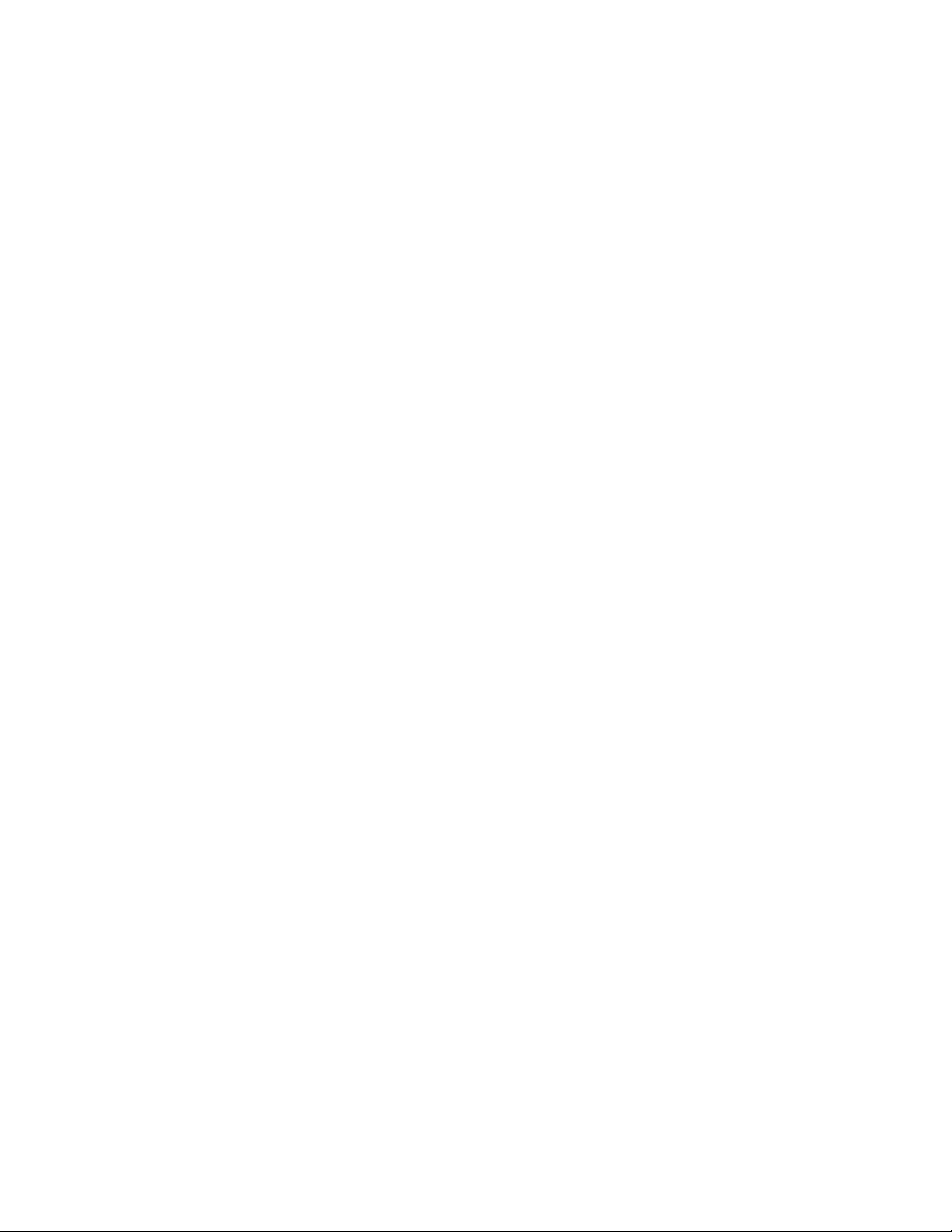
Lees en begrijp eerst het volgende voordat u deze informatie en het product dat het ondersteunt, gebruikt:
De meest recente informatie over elektronische naleving en milieu is beschikbaar op de Lenovo-websites met informatie over
naleving.
•Handleiding voor veiligheid, garantie en installatie
•"Belangrijke veiligheidsvoorschriften"בעמודiv
•נספחD "Kennisgevingen"בעמוד45
•Voor informatie over naleving gaat u naar: http://www.lenovo.com/compliance
•Als u milieu-informatie wilt downloaden, gaat u naar: http://www.lenovo.com/ecodeclaration
הערה:De afbeeldingen in deze handleiding gelden voor de Lenovo V510–15IKB, tenzij anders aangegeven.
Eerste uitgave (April 2016)
© Copyright Lenovo 2016.
LIMITED AND RESTRICTED RIGHTS NOTICE: If data or software is delivered pursuant a General Services
Administration “GSA” contract, use, reproduction, or disclosure is subject to restrictions set forth in Contract No. GS-35F-
05925.
Page 3
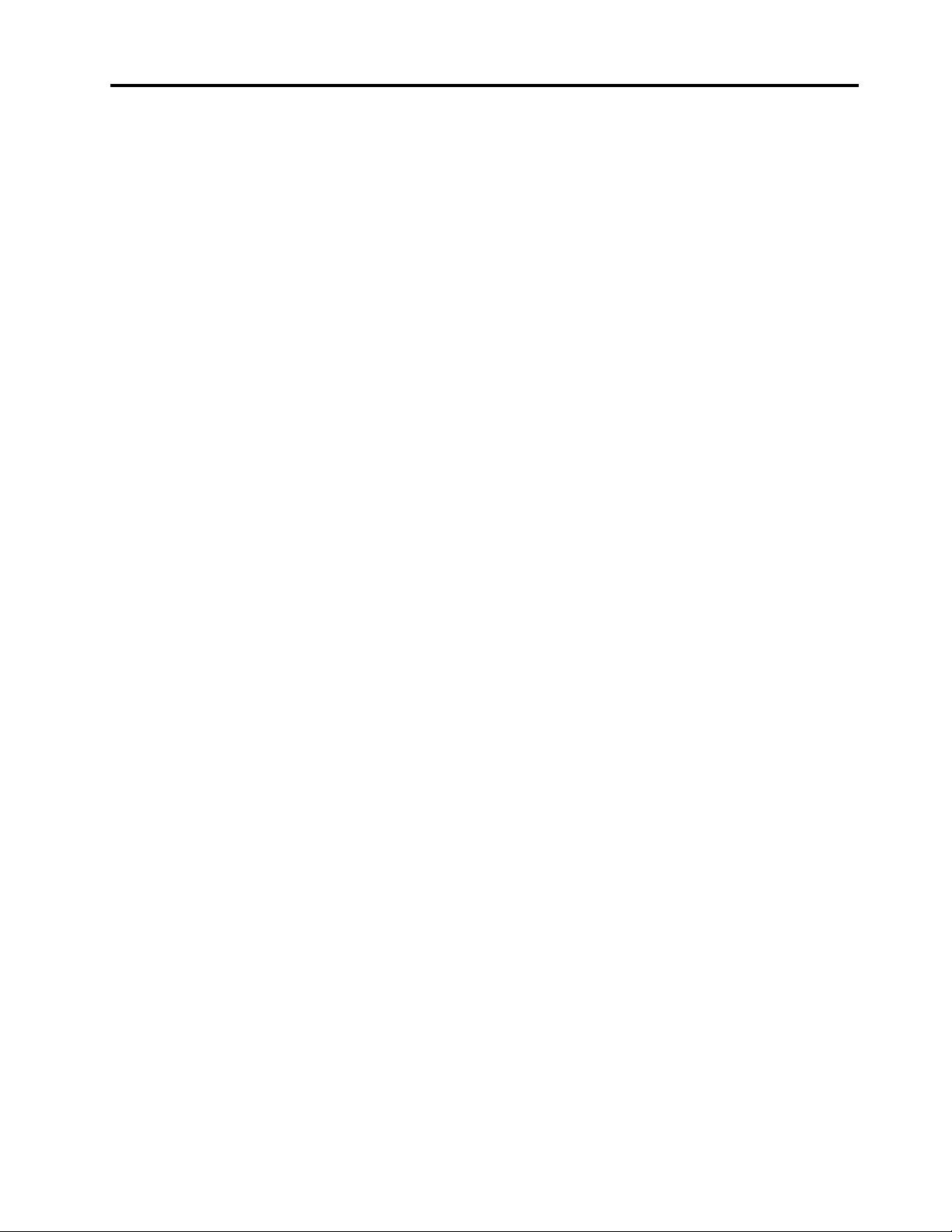
תוכןהעניינים
Optisch station/verwisselbare batterij vervangen (op
bepaalde modellen(.....................21
Algemene voorzorgsmaatregelen..............25
Onderhoud van de computer................25
Problemen oplossen....................29
Een opstartprobleem..................29
Problemen met de sluimerstand en de slaapstand...29
Problemen met het beeldscherm van de computer
............................29
Problemen met stations en andere opslagapparaten
............................30
Problemen met het programma OneKey Recovery
............................30
Wachtwoordproblemen................31
Een geluidsprobleem..................31
Overige problemen..................31
Informatie over draadloze communicatie..........33
Informatie over ENERGY STAR-modellen........34
Kennisgeving over regelgeving Brazilië..........35
Kennisgeving classificatie voor export...........35
Elektromagnetische straling................35
Verklaring van de Federal Communications
Commission (FCC)..................35
recycling........................39
WEEE-richtlijnen China..................39
Belangrijke WEEE-informatie...............39
Richtlijnen voor recycling in Japan.............39
Recyclinginformatie voor Brazilië.............40
Informatie over het recyclen van batterijen voor de
Verenigde Staten en Canada................40
Informatie over het recyclen van batterijen voor Taiwan
Informatie over het recyclen van batterijen voor de
Europese Unie.......................41
schadelijke stoffen (Restriction of Hazardous
Substances, RoHS).................43
Indiase RoHS.......................43
Beperking van schadelijke stoffen (RoHS, Restriction of
Hazardous Substances) voor China.............43
RoHS voor Taiwan.....................44
Turkije RoHS.......................44
Lees dit eerst......................iii
Belangrijke veiligheidsvoorschriften............iv
פרק7.Problemen voorkomen..........25
Situaties waarin onmiddellijk handelen vereist is...iv
Veiligheidsrichtlijnen..................v
פרק1.Productoverzicht...............1
פרק8.Computerproblemen oplossen.....29
Voorzieningen en specificaties................6
Voorkant...........................1
Linkerkant..........................3
Rechterkant.........................4
Onderkant..........................5
פרק2.De computer gebruiken..........9
Veelgestelde vragen.....................9
Het besturingssysteem configureren.............9
De computer registreren...................9
Het toetsenbord gebruiken.................10
Speciale toetsen en lampjes..............10
De sneltoetsmodus instellen..............11
De geheugenkaartlezer gebruiken.............12
נספחA.Regelgeving................33
De oplaadstatus van de batterij controleren......12
De werkingsduur van de batterij verlengen......13
נספחB.Kennisgevingen inzake AEEA en
Een geheugenkaart plaatsen..............12
Een geheugenkaart verwijderen............12
Energiebeheer.......................12
De wisselstroomadapter gebruiken...........12
Energie besparen....................13
Verbinding maken met netwerken.............14
Ethernet-verbinding..................14
Draadloze verbinding.................14
פרק3.U en uw computer.............15
Toegankelijkheid en comfort................15
Ergonomisch werken..................15
פרק4.Beveiliging..................17
Een kabelslot aanbrengen.................17
...............................40
Wachtwoorden gebruiken.................17
פרק5.Lenovo OneKey Recovery-systeem
..............................19
נספחC.Kennisgeving beperking van
De systeempartitie herstellen wanneer Windows wel kan
De systeempartitie herstellen wanneer Windows niet kan
Een back-up maken van de systeempartitie.........19
worden opgestart.......................19
worden opgestart.......................19
פרק6.Apparaten vervangen..........21
Voorkoming van statische elektriciteit...........21
© Copyright Lenovo 2016i
Page 4
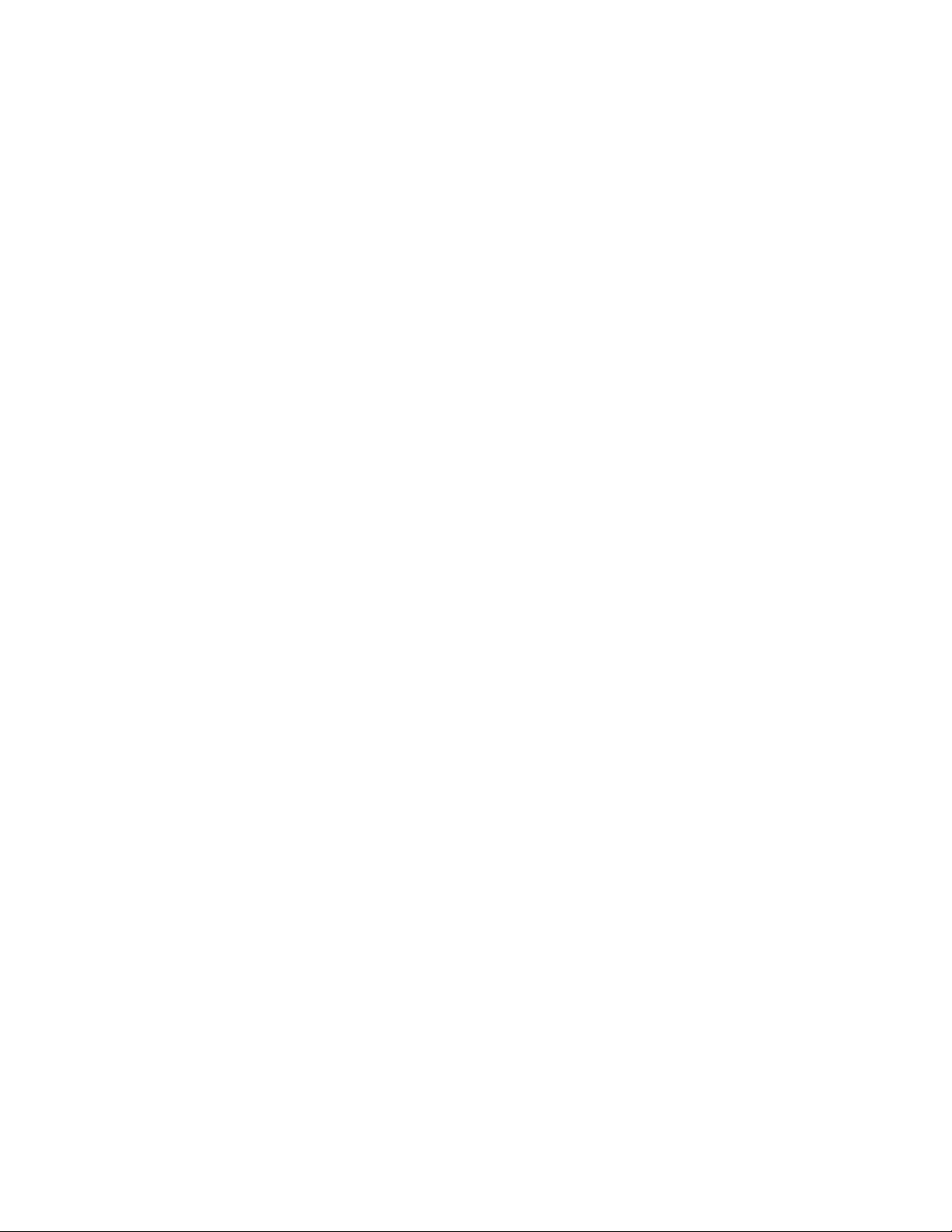
Handelsmerken.......................45
Oekraïne RoHS......................44
Europese Unie RoHS....................44
אינדקס..........................47
נספחD.Kennisgevingen.............45
iiGebruikershandleiding
Page 5
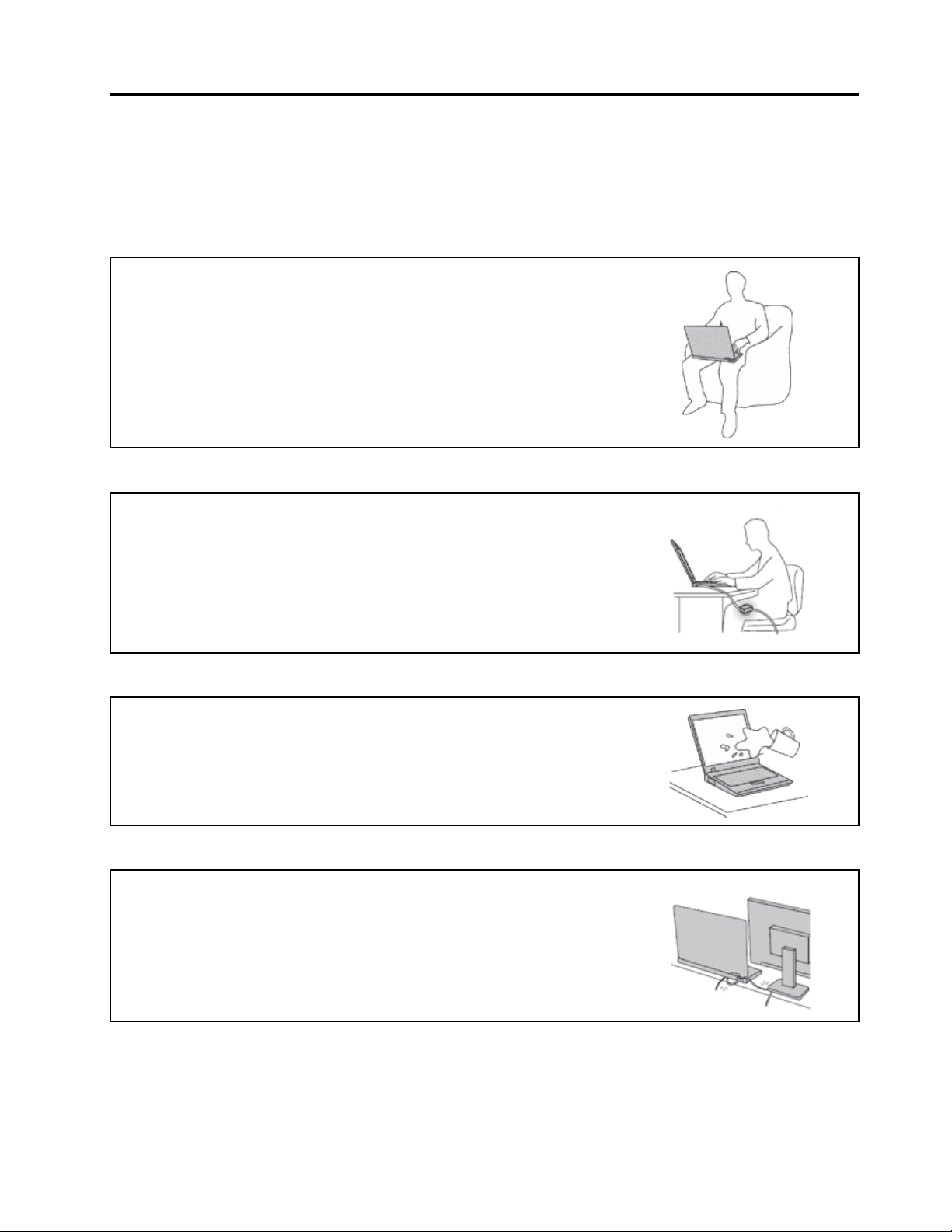
Lees dit eerst
Als u zich de volgende belangrijke tips ter harte neemt, haalt u het meeste rendement uit uw computer. Doet u dit niet, dan kan dit
leiden tot ongemak en zelfs letsel. Bovendien kan de computer dan storingen vertonen en schade oplopen.
Bescherm uzelf goed tegen de warmte die door de computer wordt gegenereerd.
Als de computer aan staat of als de batterij wordt opgeladen, kunnen de onderkant, de
polssteun en bepaalde andere onderdelen warm worden. De temperatuur die wordt
bereikt, hangt af van de mate van systeemactiviteit en het oplaadniveau van de batterij.
Bij langdurig contact met uw lichaam kunnen er, ook door uw kleding heen,
ongemakken en zelfs brandwonden ontstaan.
•Houd de computer niet te lang op schoot en houd uw handen of enig ander
lichaamsdeel niet te lang tegen een warm onderdeel van de computer aan.
•Haal regelmatig uw handen van het toetsenbord door uw handen van de polssteun te
halen.
Bescherm uzelf goed tegen de warmte die door de netvoedingsadapter wordt gegenereerd.
Als de computer via de netvoedingsadapter is aangesloten op het stopcontact, wordt de
adapter warm.
Bij langdurig contact met uw lichaam kunnen er, ook door uw kleding heen,
brandwonden ontstaan.
•Zorg ervoor dat de netvoedingsadapter op dergelijke momenten niet tegen uw
lichaam komt.
•Gebruik de AC-adapter nooit om u eraan op te warmen.
Om te voorkomen dat u morst en dat u een elektrische schok krijgt, dient u de computer
uit de buurt te houden van vloeistoffen.
Zorg ervoor dat de kabels niet beschadigd raken.
Als er grote kracht op de kabels komt te staan, kunnen ze breken of beschadigd raken.
Leid de communicatiesnoeren en de kabels van de netvoedingsadapter, de muis, het
toetsenbord, de printer en alle andere apparaten zodanig dat niemand er op kan trappen
of er over kan struikelen, dat ze niet bekneld raken en dat ze niet worden blootgesteld
aan een behandeling die de werking van de computer zou kunnen verstoren.
Zorg ervoor dat uw computer niet nat wordt.
© Copyright Lenovo 2016iii
Page 6
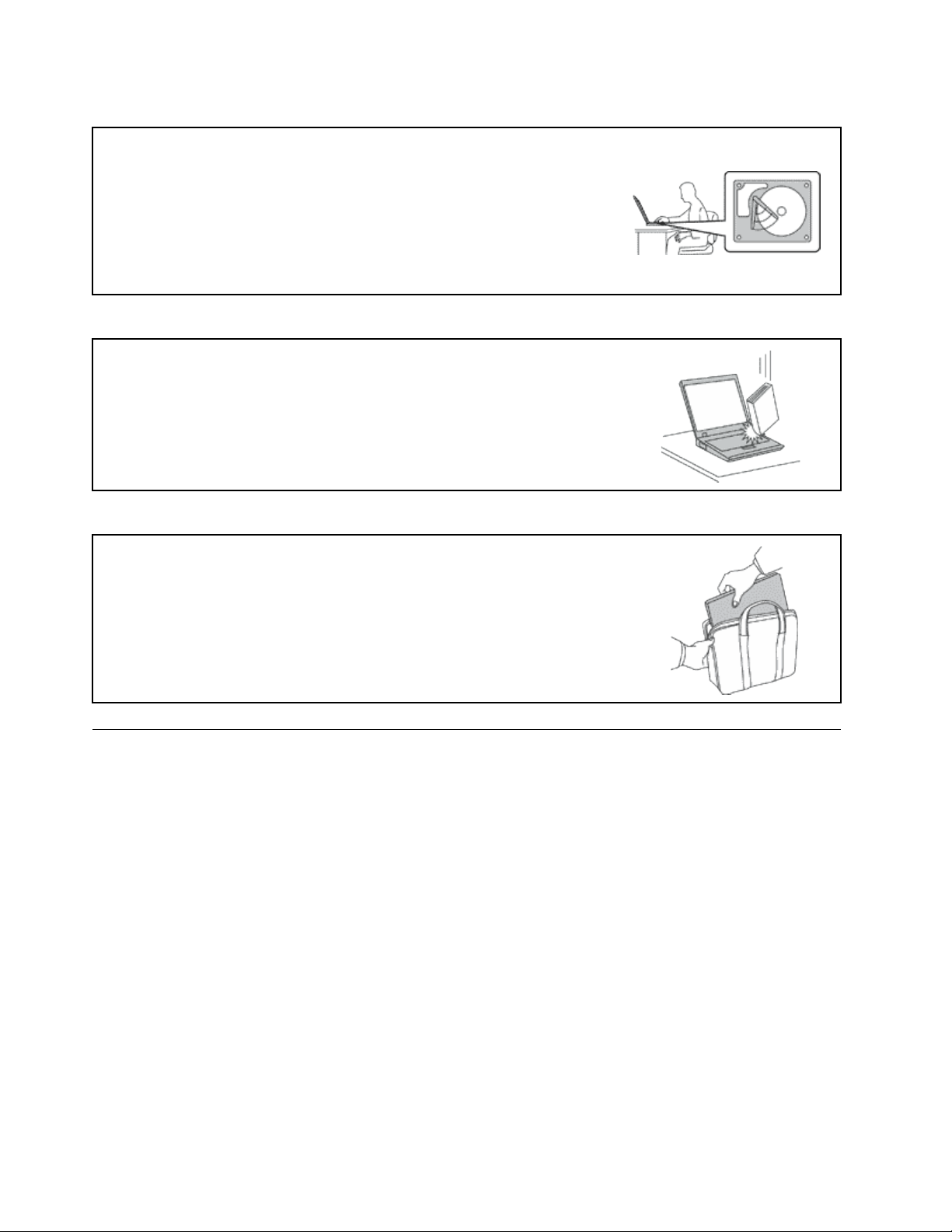
Als u de computer verplaatst, zorg dan dat deze goed beschermd is (inclusief de gegevens(.
Als u een computer verplaatst die is uitgerust met een vaste-schijfstation, voert u een van
de volgende handelingen uit om te zorgen dat het lampje in de aan/uit-schakelaar uit is of
knippert:
•Zet de computer uit.
•Zet de computer in de slaapstand.
•Zet de computer in de sluimerstand.
Hierdoor helpt u schade aan de computer en verlies van gegevens te voorkomen.
Ga te allen tijde voorzichtig om met uw computer.
Laat de computer niet vallen of beschadigd raken, leg er geen zware voorwerpen op en zorg
ervoor dat de computer, het LCD-scherm en de externe apparatuur niet worden blootgesteld
aan schokken, trillingen en krassen.
Wees voorzichtig als u de computer meeneemt.
•Gebruik een hoogwaardige draagtas die voldoende steun en bescherming biedt.
•Stop de computer niet in een overvolle koffer of tas.
•Zorg ervoor dat u de computer uitschakelt of in de sluimer- of slaapstand zet, voordat u
de computer in een tas plaatst. Stop de computer niet in een tas terwijl de computer
gewoon aan staat.
Belangrijke veiligheidsvoorschriften
Deze informatie helpt u uw notebookcomputer veilig te gebruiken. Gebruik en bewaar alle informatie die bij uw computer is
geleverd. De informatie in dit document vormt op geen enkele manier een wijziging van de voorwaarden in de koopovereenkomst of
de Lenovo
De veiligheid van de klant is belangrijk. Onze producten worden ontworpen met het oog op veiligheid en effectiviteit. Personal
computers zijn echter elektronische apparaten. Netsnoeren, voedingsadapters en andere onderdelen kunnen een veiligheidsrisico
opleveren dat, met name bij onjuist gebruik en misbruik, kan leiden tot schade en lichamelijk letsel. Volg de instructies in dit
document zorgvuldig om deze risico´s te verminderen. Door de in dit document opgenomen informatie en de bij het product
geleverde instructies nauwkeurig op te volgen, beschermt u zichzelf tegen gevaren en maakt u de werkomgeving van de computer een
®
Beperkte Garantie.
stuk veiliger.
Situaties waarin onmiddellijk handelen vereist is
Door misbruik of achteloosheid kunnen producten beschadigd raken. Bepaalde schade aan producten is zo ernstig dat het
product niet meer mag worden gebruikt voordat het is geïnspecteerd en, indien nodig, gerepareerd door een geautoriseerde
onderhoudstechnicus.
Net als bij andere elektronische producten dient u goed op het product te letten wanneer u het aanzet. In zeer uitzonderlijke
gevallen kan het zijn dat u een geur waarneemt of rook dan wel vonkjes uit het product ziet komen. Het kan ook zijn dat u
een ploppend, krakend of sissend geluid hoort. Dit kan erop wijzen dat een van de interne elektronische componenten op een
gecontroleerde manier defect is geraakt. Het kan echter ook een indicatie zijn van een mogelijk gevaarlijke situatie. Neem in
ivGebruikershandleiding
Page 7
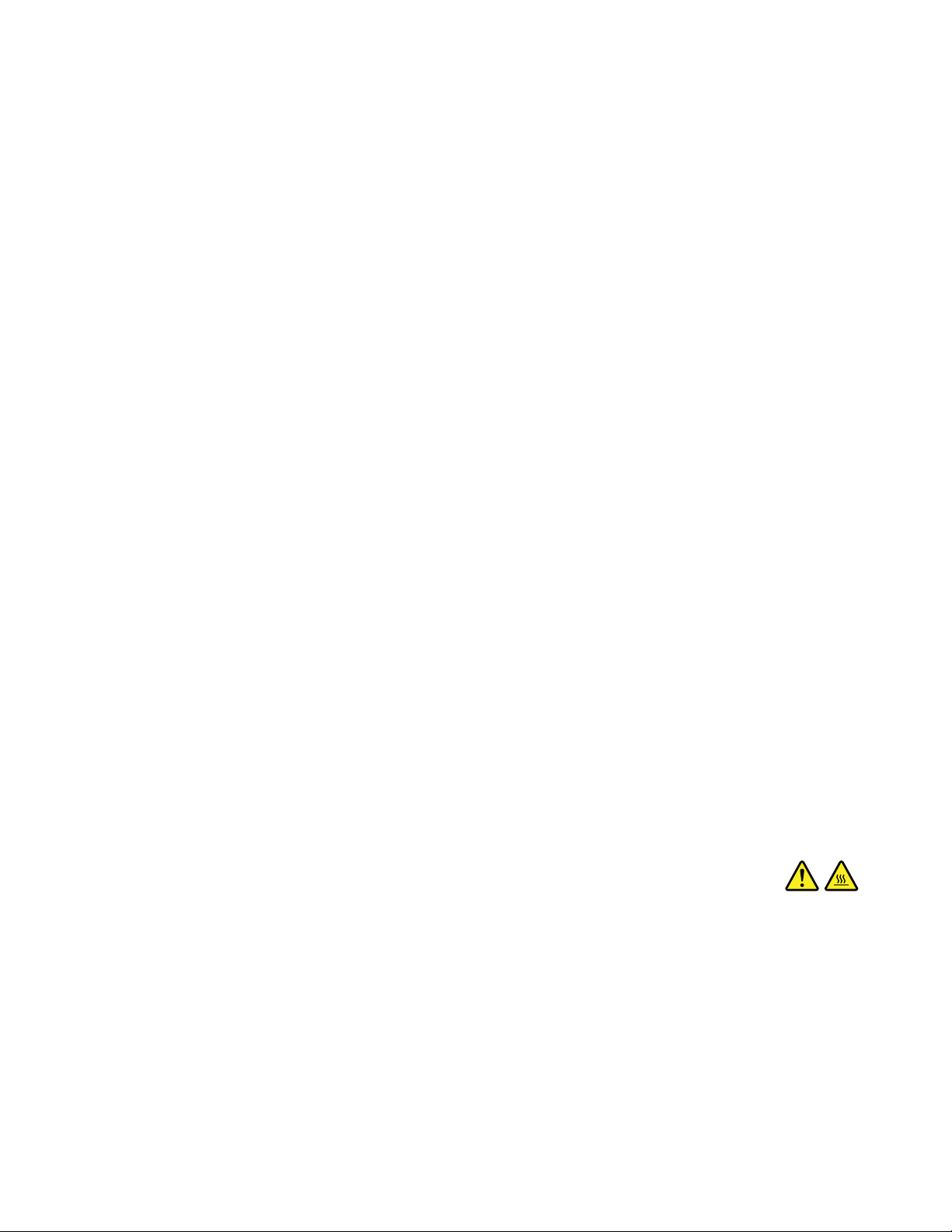
dergelijke gevallen nooit risico's en probeer niet zelf een diagnose te stellen. Neem voor hulp contact op met het
Klantsupportcentrum. Een lijst van telefoonnummers voor Service en Ondersteuning gaat u naar de volgende website:
http://www.lenovo.com/support/phone.
Controleer de computer en haar componenten regelmatig op schade, slijtage of andere tekenen van gevaar. Mocht u twijfels
hebben over de conditie van een bepaalde component, gebruik het product dan niet. Neem contact op met het
Klantsupportcentrum of met de fabrikant van het product. U krijgt dan te horen hoe u het product kunt inspecteren en,
indien nodig, kunt laten repareren.
In het onwaarschijnlijke geval dat een van de onderstaande omstandigheden zich voordoet of als u twijfelt aan de veiligheid
van het product, stopt u het gebruik van het product, haalt u de stekker uit het stopcontact en ontkoppelt u de telefoonkabels.
Neem voor verdere instructies contact op met het Klantsupportcentrum.
voedingseenheden.
•Gebroken of beschadigde netsnoeren, stekkers, voedingsadapters, verlengsnoeren, piekspanningsbeveiligingen of
•Tekenen van oververhitting, rook, vonken of vuur.
•Schade aan een batterij (zoals barsten of deuken), spontane ontlading of lekkage uit de batterij (herkenbaar aan vreemde stoffen(.
•Een krakend, sissend of knallend geluid of een sterke geur afkomstig uit het product.
•Aanwijzingen dat er vloeistof is gemorst of dat er iets op de computer, het netsnoer of de voedingsadapter is gevallen.
•De computer, het netsnoer of de voedingsadapter is nat geworden.
•Het product is gevallen of op welke manier dan ook beschadigd.
•Het product werkt niet normaal als u de bedieningsinstructies volgt.
product dan niet meer totdat u advies hebt ingewonnen bij de fabrikant of totdat u een geschikte vervanging hebt gevonden.
Veiligheidsrichtlijnen
Neem altijd de volgende voorzorgsmaatregelen in acht om de kans op letsel of schade te verkleinen.
Service en upgrades
Probeer niet zelf onderhoud aan het product uit te voeren, tenzij u hiertoe instructies hebt gekregen van het Klantsupportcentrum of
van de documentatie. Schakel alleen een serviceprovider in die goedkeuring heeft voor het repareren van het desbetreffende product.
"opties" genoemd. Vervangende onderdelen die zijn goedgekeurd om door de klant zelf te worden geïnstalleerd, worden Customer
Replaceable Units of CRU's genoemd. CRU's zijn door Lenovo voorzien van documentatie met instructies voor vervanging van deze
onderdelen door de klant. Volg bij het installeren of vervangen van dergelijke onderdelen steeds de instructies. Dat het aan/uit-lampje
niet brandt, betekent niet noodzakelijkerwijs dat het spanningsniveau binnenin een product nul is. Voordat u de kap opent van een
product dat is uitgerust met een netsnoer, dient u altijd te controleren of het apparaat uit staat en of de stekker van het product uit het
stopcontact is gehaald. Bij vragen neemt u contact op met het Klantsupportcentrum.
Zet de computer uit en laat hem drie tot vijf minuten afkoelen voordat u de kap opent om CRU's te vervangen.
הערה:Als u deze situatie constateert bij een product (bijvoorbeeld een verlengsnoer) dat niet is gefabriceerd door Lenovo, gebruik dit
הערה:Sommige onderdelen van de computer kunnen door de gebruiker worden uitgebreid of vervangen. Upgrades worden meestal
זהירות:
© Copyright Lenovo 2016v
Page 8
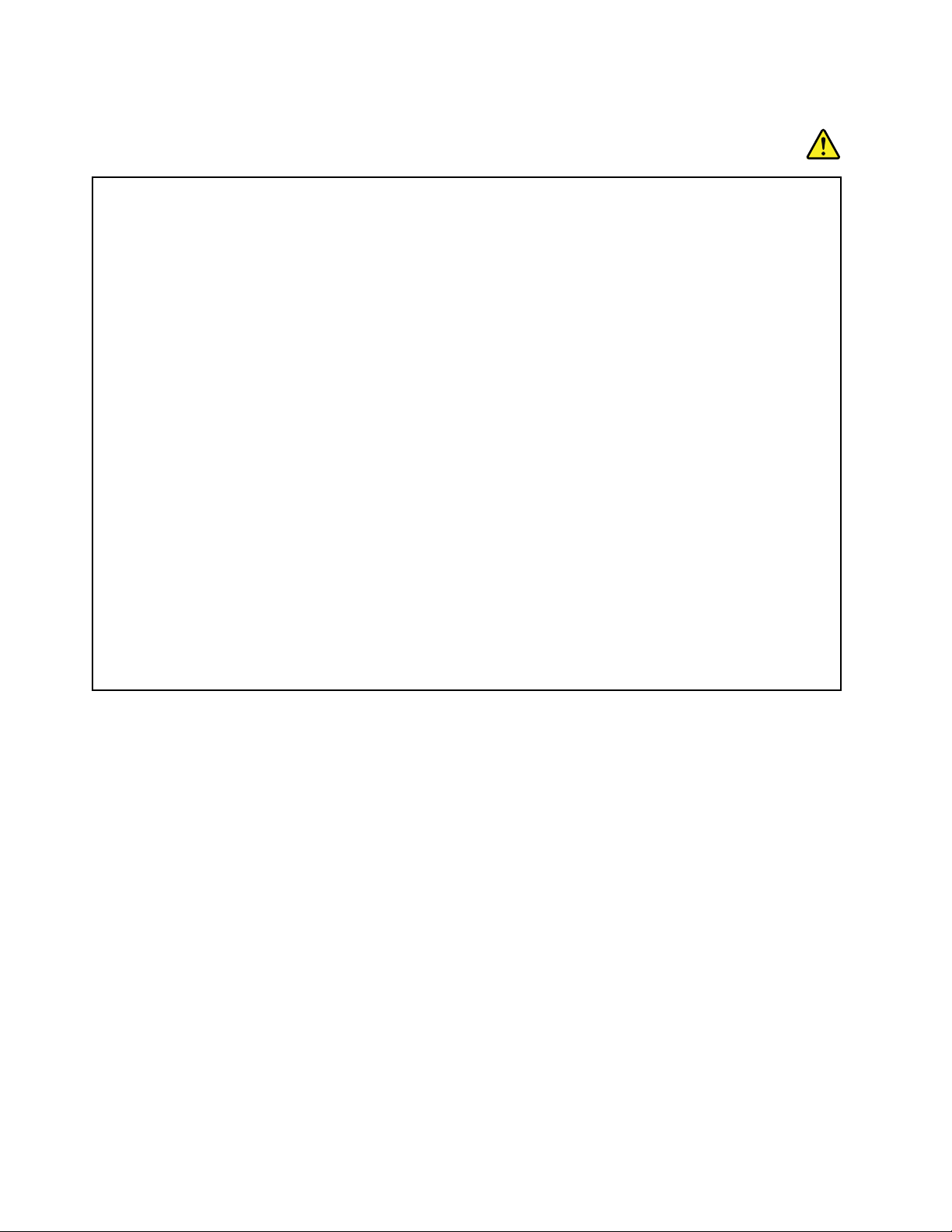
Netsnoeren en voedingsadapters
סכנה
Gebruik alleen netsnoeren en voedingsadapters die door de fabrikant van het product zijn geleverd.
Netsnoeren dienen goedgekeurd te zijn voor veiligheid. Voor Duitsland moet dit H05VV-F, 3G, 0,75 mm
2
beter zijn. In andere landen moet aan overeenkomstige veiligheidseisen zijn voldaan.
Wind een netsnoer nooit om een voedingsadapter of een ander voorwerp. Hierdoor kan er een mechanische
spanning op het snoer komen te staan, waardoor het kan rafelen of scheuren. Dit kan gevaar opleveren.
Plaats netsnoeren altijd zo, dat niemand er op kan gaan staan of over kan vallen en dat er geen voorwerpen op
kunnen worden gezet.
Voorkom dat netsnoeren en voedingsadapters nat worden. Laat een netsnoer of voedingsadapter bijvoorbeeld
niet liggen bij een wasbak of toilet, of op een vloer die wordt schoongemaakt met een vloeibaar
reinigingsmiddel. Vloeistoffen kunnen kortsluiting veroorzaken, met name als het netsnoer of de
voedingsadapter slijtage vertoont ten gevolge van verkeerd gebruik. Bovendien kan vloeistof corrosie van de
stekkers en/of aansluitpunten veroorzaken, hetgeen uiteindelijk kan leiden tot oververhitting.
Zorg ervoor dat alle netstroomstekkers helemaal in het stopcontact zijn gestoken.
Gebruik geen voedingsadapter die sporen vertoont van corrosie aan de invoerpennen of sporen van
oververhitting (zoals vervormd plastic) bij de aansluiting of op een ander deel van de voedingsadapter.
Maak nooit gebruik van een netsnoer waarvan de contactpunten sporen van roest, corrosie of oververhitting
vertonen of waarvan het snoer of de stekker op welke manier dan ook beschadigd is.
Om mogelijke oververhitting te voorkomen mag u de voedingsadapter niet bedekken met kleding of andere
voorwerpen, wanneer de voedingsadapter in een stopcontact zit.
of
Verlengsnoeren en vergelijkbare accessoires
Controleer of alle verlengsnoeren, piekspanningsbeveiligingen, noodvoedingen en stekkerdozen die u gebruikt, bestand zijn tegen de
elektrische eisen van het product. Overbelast deze apparaten nooit. Als u een stekkerdoos gebruikt, mag de belasting niet hoger zijn
dan de invoerspecificatie van die stekker. Mocht u vragen hebben over (over)belasting, elektrische eisen en invoerspecificaties, neem
dan contact op met een elektricien.
viGebruikershandleiding
Page 9
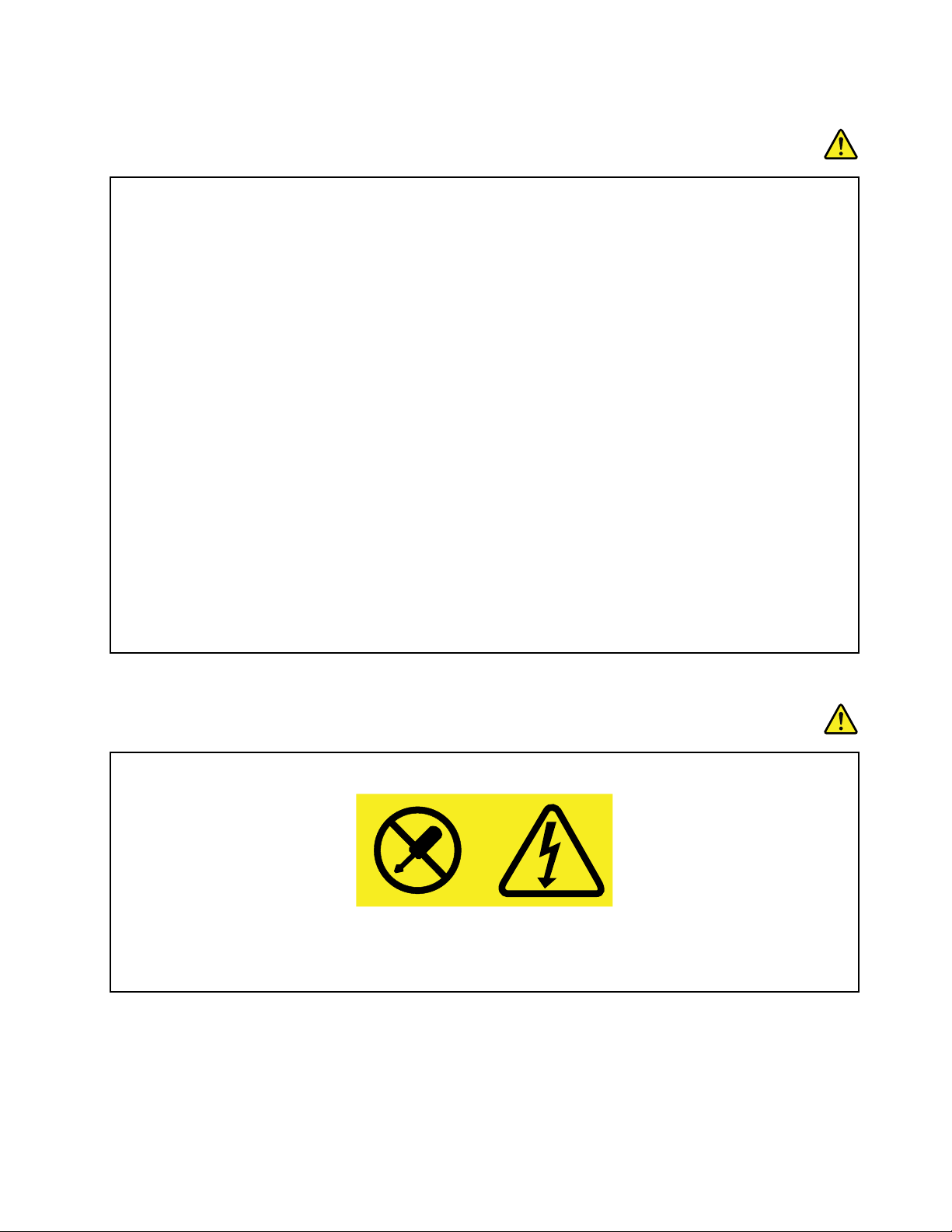
Stekkers en stopcontacten
סכנה
Als het stopcontact waarop u de computerapparatuur wilt aansluiten, beschadigd of verroest blijkt te zijn,
gebruik het dan niet tot een gekwalificeerde elektricien het heeft vervangen.
Verbuig of verander de stekker niet. Als de stekker beschadigd is, bestel dan een vervangend exemplaar bij de
fabrikant.
Gebruik voor de computer niet hetzelfde stopcontact als voor andere elektrische apparaten die veel stroom
gebruiken. Het voltage kan dan instabiel worden, en dit kan leiden tot schade aan de computer, de gegevens en/
of de aangesloten apparatuur.
Bepaalde producten worden geleverd met een stekker met randaarde. Deze stekker past alleen in een
stopcontact met randaarde. Dit is een veiligheidsvoorziening. Steek dergelijke stekkers alleen in een geaard
stopcontact. Neem, als u de stekker niet in het stopcontact kunt steken, contact op met een elektricien voor een
goedgekeurde stopcontactadapter of vervang het stopcontact door een exemplaar met deze beveiligingsfunctie.
Voorkom overbelasting van het stopcontact. De totale systeembelasting mag niet hoger zijn dan 80 procent van
de specificatie van de groep. Mocht u vragen hebben over (over)belasting of specificaties van groepen, neem
dan contact op met een elektricien.
Zorg ervoor dat het stopcontact dat u gebruikt, correct bedraad is, goed bereikbaar is en zich in de buurt van
de apparatuur bevindt. Zorg ervoor dat het netsnoer niet helemaal strak staat; hierdoor kan het slijten.
Controleer of het stopcontact dat u gebruikt, de juiste spanning en stroomsterkte levert voor het apparaat dat
u installeert.
Wees voorzichtig als u de stekker in het stopcontact steekt of eruit haalt.
Kennisgeving voedingseenheid
סכנה
Verwijder nooit de kap van de voedingseenheid of van enige component waarop het volgende label is bevestigd.
Gevaarlijke spanning-, stroom-, en energieniveaus zijn aanwezig in iedere component waarop dit etiket is
geplakt. Deze componenten bevatten geen onderdelen die kunnen worden vervangen of onderhouden. Als u
een probleem met een van deze onderdelen vermoedt, waarschuw dan een onderhoudstechnicus.
Externe apparatuur
beschadigd raken. Om schade aan de aangesloten apparaten te voorkomen, dient u na het uitschakelen van de computer minimaal vijf
seconden te wachten voordat u de externe apparaten ontkoppelt.
שימולב:Sluit geen andere externe kabels of snoeren aan dan USB-kabels als de computer is ingeschakeld. Anders kan de computer
© Copyright Lenovo 2016vii
Page 10
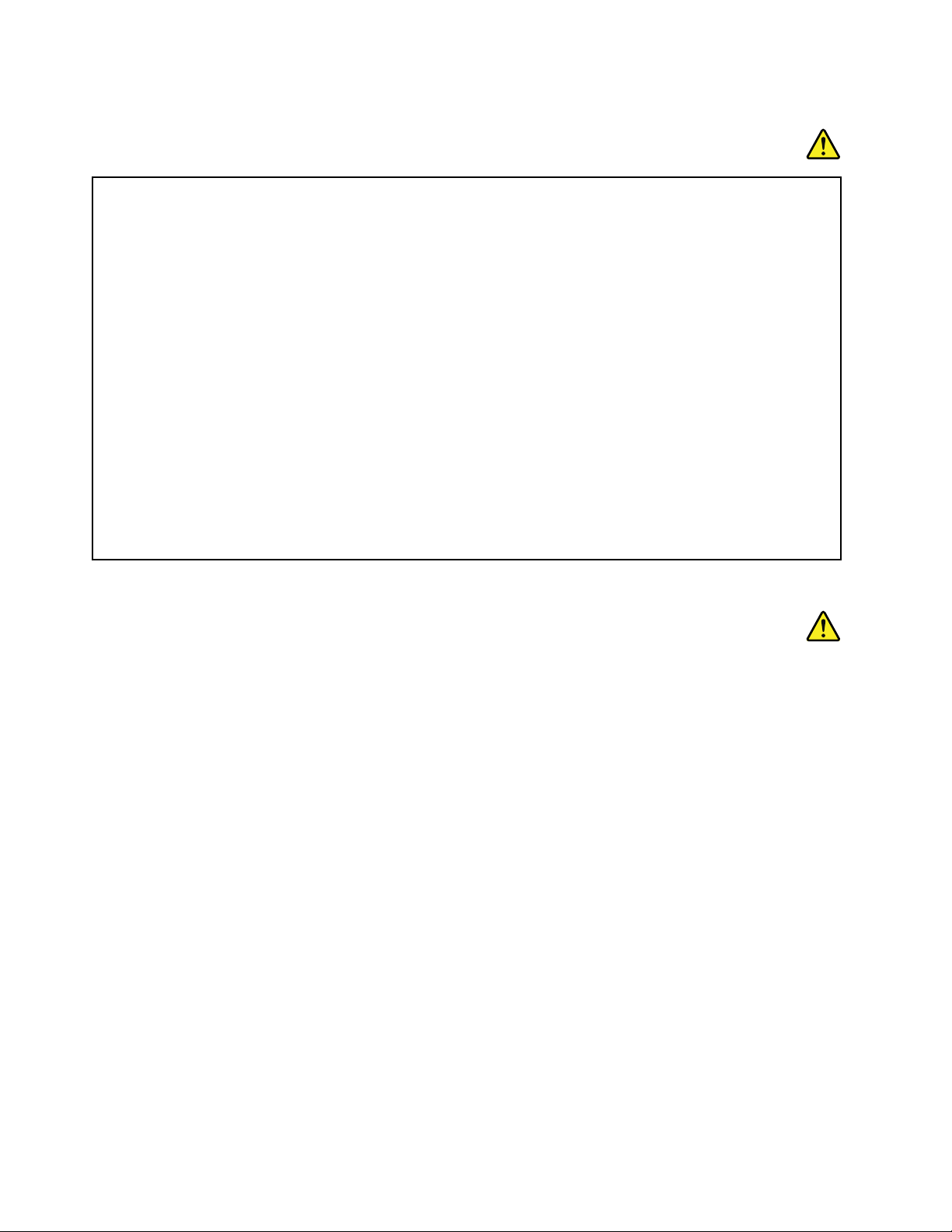
Algemene waarschuwing over de batterij
סכנה
Personal computers die door Lenovo zijn gefabriceerd, bevatten een knoopcelbatterij die de systeemklok van
stroom voorziet. Bovendien zijn veel mobiele producten, zoals notebookcomputers, uitgerust met een
oplaadbare batterij die het systeem stroom levert als het niet is aangesloten op het lichtnet. De batterijen die
door Lenovo voor uw product worden geleverd, zijn getest op compatibiliteit en mogen alleen worden
vervangen door goedgekeurde onderdelen.
Probeer een batterij nooit open te maken of te repareren. Zorg ervoor dat de batterij niet gedeukt of
doorboord wordt en niet in contact komt met open vuur. Voorkom kortsluiting van de metalen contactpunten.
Stel de batterij niet bloot aan water of andere vloeistoffen. Laad de batterij uitsluitend op volgens de
instructies in de productdocumentatie.
Verkeerd en ondeskundig gebruik van de batterij kan er de oorzaak van zijn dat deze oververhit raakt,
hetgeen gasvorming of vlammen kan veroorzaken. Als uw batterij beschadigd is of lekt, of zich op de polen
materiaal heeft afgezet, moet u de batterij niet meer gebruiken en een nieuwe aanschaffen.
Als een batterij lange tijd niet wordt gebruikt, kan hij in kwaliteit achteruitgaan. Bij bepaalde oplaadbare
batterijen (met name lithium-ionenbatterijen) kan het ongebruikt laten van de batterij in ontladen toestand
leiden tot een verhoogde kans op kortsluiting, waardoor de levensduur van de batterij wordt verkort en er
tevens een veiligheidsrisico ontstaat. Zorg ervoor dat oplaadbare Lithium Ion-batterijen niet helemaal leeg
raken en bewaar ze niet in lege toestand.
Kennisgeving oplaadbare batterij
סכנה
Gebruikershandleiding
viii
Page 11
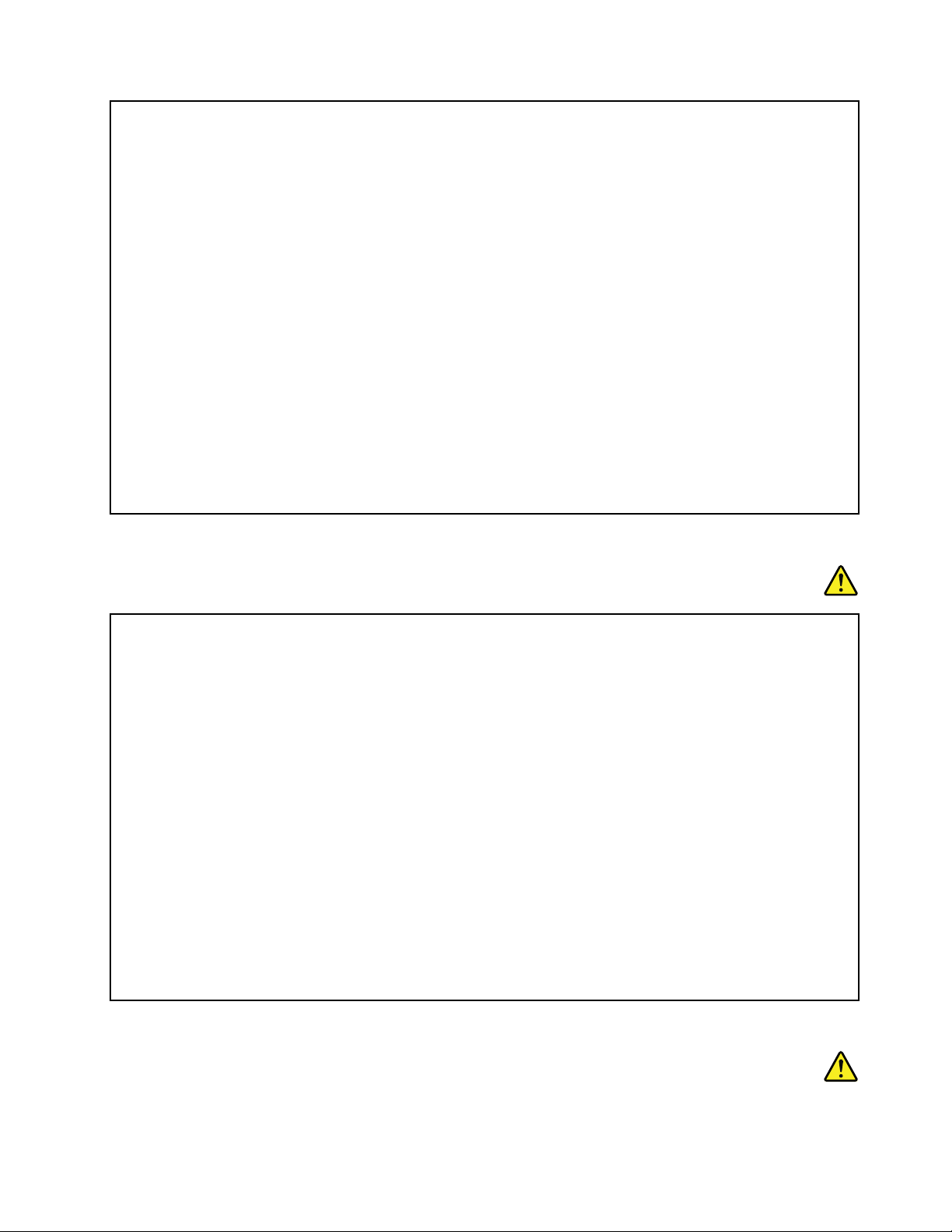
Probeer niet de batterij aan te passen of uit elkaar te halen. Probeert u dat wel, dan kan dat leiden tot een
explosie of tot lekkage van vloeistof uit de batterij. Batterijen die niet door Lenovo worden aanbevolen, die uit
elkaar zijn gehaald of die zijn geopend, vallen niet onder de garantie.
Als de oplaadbare batterij niet op de juiste manier in het apparaat wordt geïnstalleerd, kan hij ontploffen. De
batterij bevat een kleine hoeveelheid schadelijke stoffen. Om verwondingen te voorkomen, dient u zich aan de
volgende richtlijnen te houden:
Gooi de batterij niet bij het normale huisvuil weg. Behandel oude batterijen als klein chemisch afval.
De batterij moet bij kamertemperatuur worden opgeslagen en moet bij opslag ongeveer 30% à 50% geladen
zijn. Om te voorkomen dat de batterij te veel ontlaadt, is het aan te bevelen deze één keer per jaar op te laden.
Kennisgeving lithium-knoopcelbatterij
•Vervang de batterij alleen door een door Lenovo aanbevolen batterij van hetzelfde type.
•Houd de batterij uit de buurt van open vuur.
•Stel de batterij niet bloot aan water of regen.
•Probeer de batterij niet uit elkaar te halen.
•Sluit de batterij niet kort.
•Houd de batterij uit de buurt van kinderen.
•Laat de batterij niet vallen.
סכנה
Als de batterij op onjuiste wijze wordt vervangen, bestaat er explosiegevaar.
Vervang de lithium knoopbatterij alleen door hetzelfde type of door een gelijkwaardig type dat wordt
aanbevolen door de fabrikant. De batterij bevat lithium en kan bij verkeerd gebruik exploderen.
Let op het volgende:
Gooi de batterij niet bij het huisvuil weg, maar behandel deze als klein chemisch afval.
De volgende verklaring geldt voor gebruikers in de staat Californië, V.S.
California Perchlorate Information:
Products containing manganese dioxide lithium coin cell batteries may contain perchlorate.
Perchlorate Material - special handling may apply, See www.dtsc.ca.gov/hazardouswaste/perchlorate
Warmteproductie en ventilatie
•Gooi of dompel de batterij niet in het water
•Let op dat de batterij niet warmer wordt dan 100 °C
•Haal de batterij niet uit elkaar
סכנה
© Copyright Lenovo 2016ix
Page 12
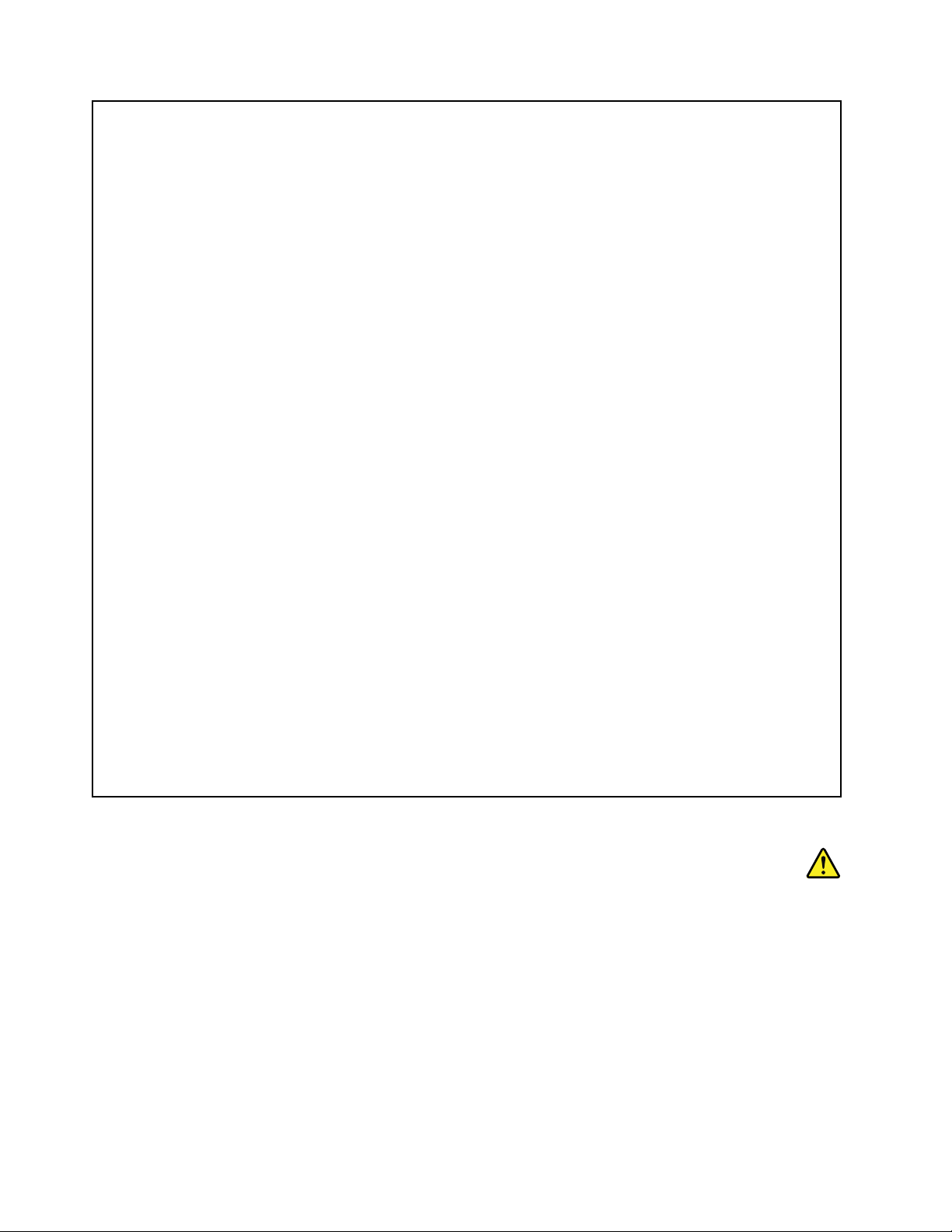
Computers, wisselstroomadapters en veel accessoires genereren warmte als ze aan staan en als een batterij
wordt opgeladen. Door hun compacte formaat kunnen notebookcomputers een aanzienlijke hoeveelheid
warmte produceren. Neem daarom altijd de volgende elementaire voorzorgsmaatregelen:
bepaalde andere onderdelen warm worden. Houd de computer niet te lang op schoot en houd uw handen of
enig ander lichaamsdeel niet te lang tegen een warm onderdeel van de computer aan. Als u het toetsenbord
gebruikt, leg uw handen of polsen dan niet gedurende langere tijd op de polssteun. Tijdens de normale
werking produceert de computer enige warmte. De hoeveelheid warmte dat is, hangt af van de mate van
systeemactiviteit en het oplaadniveau van de batterij. Bij langdurig contact met uw lichaam kunnen er, ook
door uw kleding heen, ongemakken en zelfs brandwonden ontstaan. Onderbreek uw werk met het
toetsenbord daarom af en toe en haal uw handen van de polssteun. Let erop dat u het toetsenbord niet te
lang gebruikt.
materialen.
veiligheid, het comfort en een betrouwbare werking. Deze voorzieningen kunnen per ongeluk geblokkeerd
raken als u het product op een bed, zitbank, vloerkleed of andere zachte ondergrond plaatst. Zorg ervoor
dat deze voorzieningen nooit geblokkeerd, bedekt of uitgeschakeld raken.
ervoor dat de adapter op dergelijke momenten niet tegen uw lichaam komt. Gebruik de netvoedingsadapter
nooit om u eraan op te warmen. Bij langdurig contact met uw lichaam kunnen er, ook door uw kleding
heen, brandwonden ontstaan.
•Als de computer aan staat of als de batterij wordt opgeladen, kunnen de onderkant, de polssteun en
•Gebruik de computer niet en laad de batterijen niet op in de buurt van licht ontvlambare of explosieve
•Ventilatieopeningen, ventilatoren en/of koelvinblokken maken deel uit van het product omwille van de
•Als de computer via de netvoedingsadapter is aangesloten op het stopcontact, wordt de adapter warm. Zorg
Neem voor uw eigen veiligheid en voor het in stand houden van een optimale werking van de computer altijd
de volgende elementaire voorzorgsmaatregelen:
of drukke omgeving staat, kan het nodig zijn de computer vaker schoon te maken.
de computer oververhit raakt.
Veiligheidsvoorschriften voor elektriciteit
סכנה
•Houd de kap gesloten zolang de stekker in het stopcontact zit.
•Controleer regelmatig of de buitenkant van de computer niet bestoft is.
•Verwijder al het stof uit de ventilatiesleuven en -openingen in de frontplaat. Als de computer in een stoffige
•Houd de ventilatieopeningen vrij en zorg dat er niets vóór staat.
•Plaats de computer tijdens het gebruik niet in een kast of ander meubelstuk, want dit vergroot de kans dat
•De lucht die in de computer wordt gezogen, mag niet warmer zijn dan 35 °C.
Gebruikershandleiding
x
Page 13
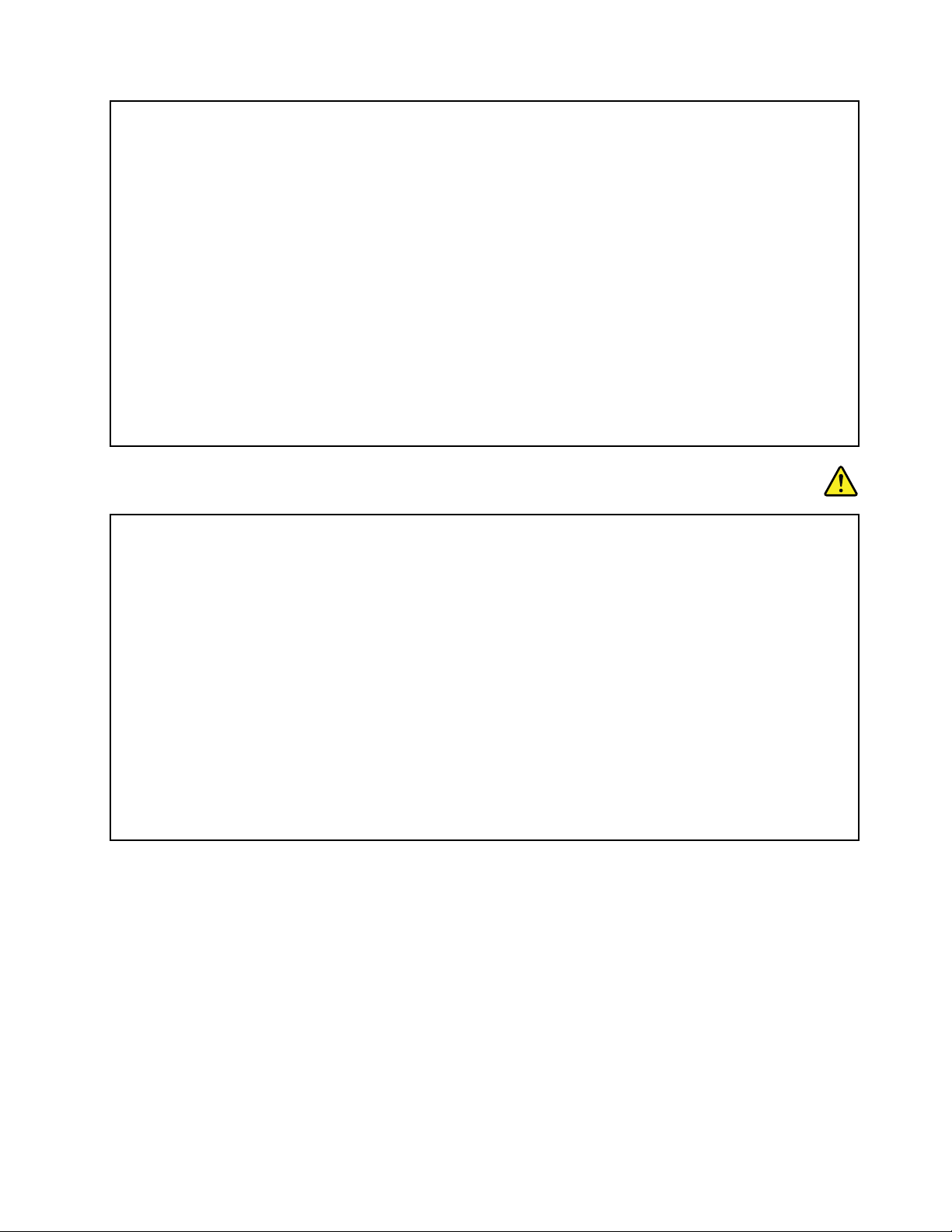
Elektrische stroom van net-, telefoon- en communicatiekabels is gevaarlijk.
Houd u ter voorkoming van een schok aan het volgende:
herconfiguratiewerkzaamheden op dit product uit tijdens een elektrische storm.
stopcontact.
installatie- of configuratie-instructies expliciet anders voorschrijven.
computer nooit wanneer de interne onderdelen en circuits blootliggen.
סכנה
Als u dit product of een aangesloten apparaat installeert, verplaatst of opent, houd u dan bij het aansluiten en
loskoppelen van de kabels aan de volgende procedures.
•Gebruik de computer niet tijdens onweer.
•Sluit geen kabels aan, haal geen kabels los, en voer geen installatie-, onderhouds- of
•Sluit alle netsnoeren aan op correct bedrade, geaarde stopcontacten.
•Sluit ook het netsnoer van alle apparaten die op dit product worden aangesloten aan op een correct geaard
•Gebruik indien mogelijk slechts één hand bij het aansluiten en loskoppelen van signaalkabels.
•Zet een apparaat nooit aan als dit brand-, water- of structuurschade vertoont.
•Ontkoppel alle netsnoeren, batterijen en snoeren voordat u de kap van een apparaat opent, tenzij de
•Gebruik de computer niet voordat de behuizingen van de interne onderdelen vastzitten. Gebruik de
Ontkoppelen:
1.Zet alles UIT.
2.Haal eerst de stekkers uit het stopcontact.
3.Ontkoppel de signaalkabels.
4.Ontkoppel alle kabels en snoeren van de apparaten.
Aansluiten:
1.Zet alles UIT.
2.Sluit eerst alle kabels aan op de apparaten.
3.Sluit de signaalkabels aan.
4.Steek de stekkers in het stopcontact.
5.Zet de apparaten AAN.
Voordat u begint met het aansluiten van andere elektrische kabels en snoeren op de computer, moet u zorgen
dat de stekker uit het stopcontact is gehaald.
De stekker mag pas in het stopcontact worden gestoken nadat u alle andere kabels en snoeren hebt aangesloten
op de computer.
Verklaring van conformiteit met laserrichtlijnen
Als u laserproducten (bijvoorbeeld CD-ROM-stations, DVD-stations, glasvezelapparatuur of speciale zenders) installeert, let
In het apparaat bevinden zich geen onderdelen die kunnen worden vervangen.
dan op het volgende:
aan gevaarlijke straling.
זהירות:
•Open de behuizing niet. Als u de kap van het laserproduct opent, kunt u worden blootgesteld aan gevaarlijke laserstraling.
•Het wijzigen van instellingen of het uitvoeren van procedures anders dan hier is beschreven, kan leiden tot blootstelling
© Copyright Lenovo 2016xi
Page 14
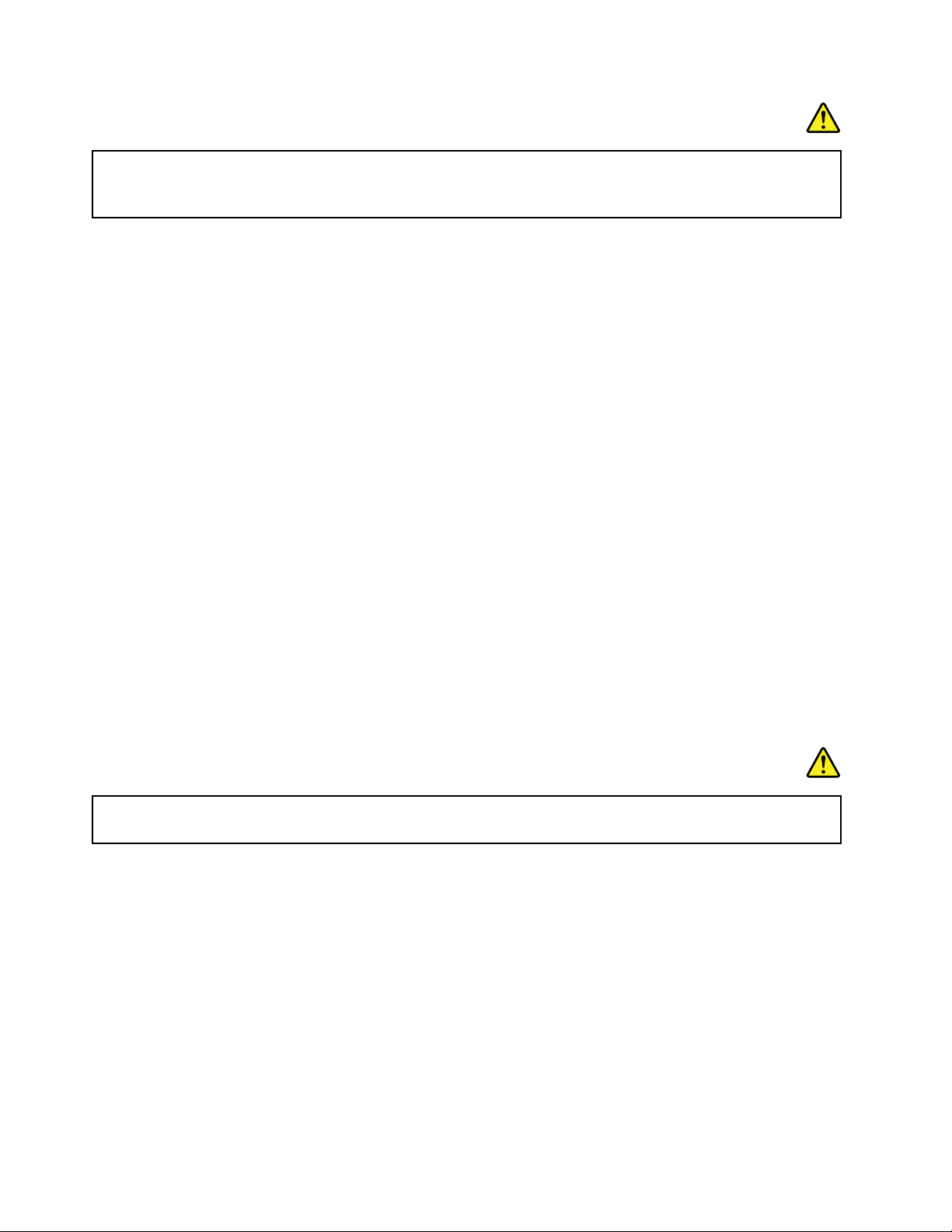
סכנה
Sommige laserproducten bevatten een ingebouwde laserdiode van Klasse 3A of 3B. Let op het volgende:
Laserstraling indien geopend. Kijk niet in de laserstraal (noch met het blote oog, noch met een optisch
instrument) en vermijd direct contact met de laserstraal.
Kennisgeving (LCD)
Voor producten die zijn uitgerust met fluorescerende lampen die kwik bevatten (bijvoorbeeld niet-LED(
nationale wet- en regelgeving inzake klein chemisch afval.
scherm in uw ogen of op uw handen komt, moet u de besmette lichaamsdelen onmiddellijk gedurende minstens 15 minuten
met water spoelen. Mocht u klachten krijgen of mochten er andere symptomen optreden, raadpleeg dan een arts.
Hoofdtelefoon of oortelefoon gebruiken
Een te hoog geluidsvolume van de hoofdtelefoon of oortelefoon kan leiden tot schade aan het gehoor. Als u de equalizer op het
maximumniveau instelt, wordt de uitvoerspanning verhoogd en het volume van de hoofdtelefoon of oortelefoon. Om uw
gehoor te beschermen stelt u de equalizer in op een gepast niveau.
Het overmatige gebruik van hoofd- of oortelefoons gedurende een langere tijd bij een hoog volume kan gevaarlijk zijn als de uitvoer
van de hoofd- of oortelefoonaansluitingen niet voldoet aan de specificaties van EN 50332-2. De uitvoer die uw computer aan de
hoofdtelefoon levert, voldoet aan EN 50332-2 Sub 7. Deze specificatie beperkt de RMS uitvoerspanning van de computer tot 150 mV.
Om schade aan het gehoor te voorkomen, dient u te controleren of de hoofd- of oortelefoon die u gebruikt, eveneens voldoet aan EN
50332-2 (Artikel 7) ten aanzien van een spanning van 75 mV. Gebruik van een hoofd- of oortelefoon die niet voldoet aan EN 50332-2
kan, ten gevolge van een te hoog geluidsdrukniveau, schadelijk zijn voor het gehoor.
זהירות:
•De fluorescerende lamp in het beeldscherm bevat kwik. Deze lamp te worden verwerkt overeenkomstig de plaatselijke of
•Het beeldscherm is van glas en kan bij onzorgvuldig gebruik breken. Als het beeldscherm breekt en de vloeistof uit het
זהירות:
Als uw Lenovo-computer is geleverd met een hoofdtelefoon of oortelefoon, voldoen de computer met hoofdtelefoon of oortelefoon
als set aan de specificaties van EN 50332-1. Gebruikt u een andere hoofd- of oortelefoon, controleer dan of die voldoet aan EN
50332-1 (Artikel 6.5). Gebruik van een hoofd- of oortelefoon die niet voldoet aan EN 50332-1 kan, ten gevolge van een te hoog
geluidsdrukniveau, schadelijk zijn voor het gehoor.
Aanvullende veiligheidsvoorschriften
סכנה
Plastic zakken kunnen gevaarlijk zijn. Houd plastic zakken uit de buurt van baby's en kinderen om de kans op
verstikking te voorkomen.
Gebruikershandleiding
xii
Page 15
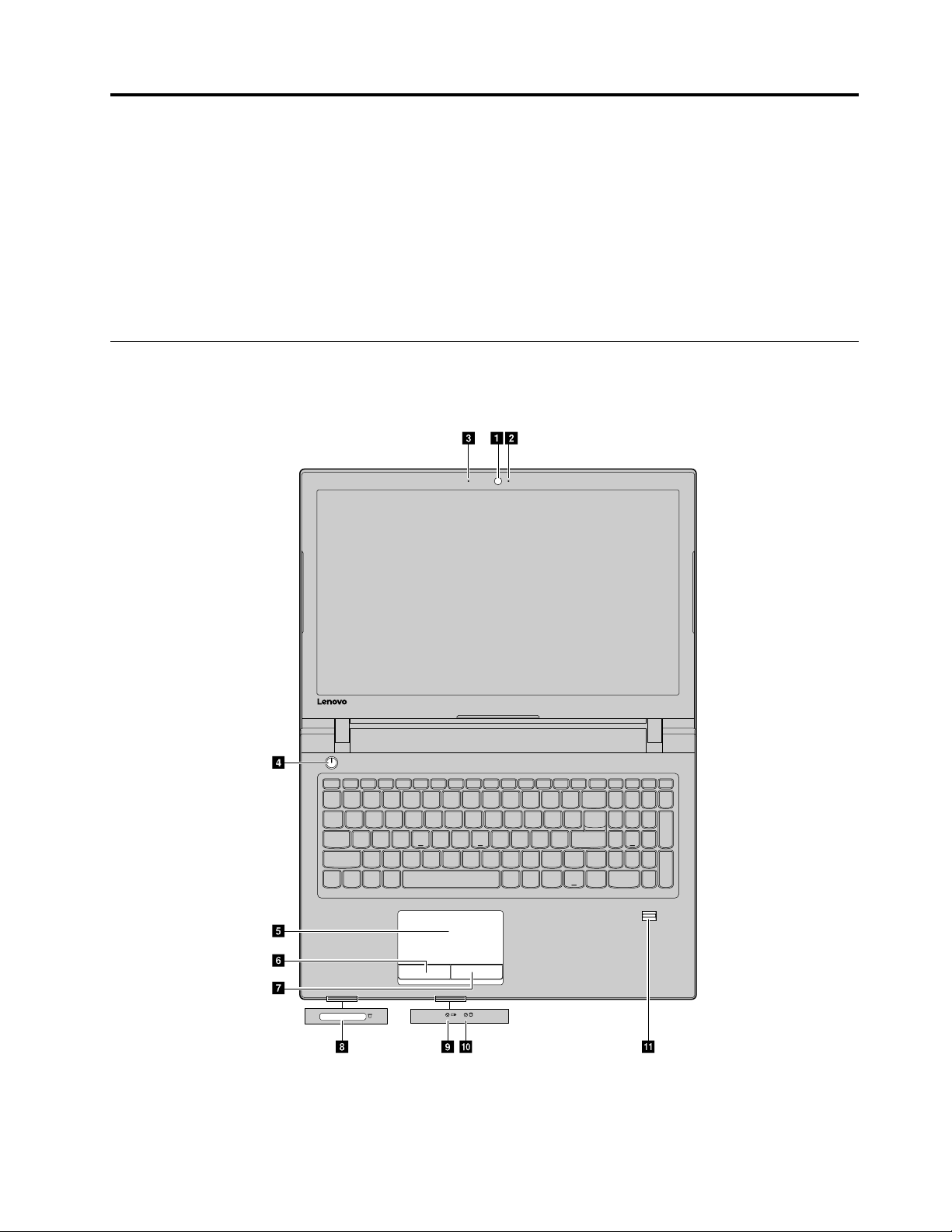
פרק1.Productoverzicht
a bc
k
d
f
e
g
h i j
In dit hoofdstuk worden de functies van de computerhardware beschreven.
•"Voorkant"בעמוד1
•"Linkerkant"בעמוד3
•"Rechterkant"בעמוד4
•"Onderkant"בעמוד5
•"Voorzieningen en specificaties"בעמוד6
Voorkant
הערה:Mogelijk ziet uw computer er enigszins anders uit dan in de volgende afbeelding wordt getoond.
איור1.Voorkant
© Copyright Lenovo 20161
Page 16
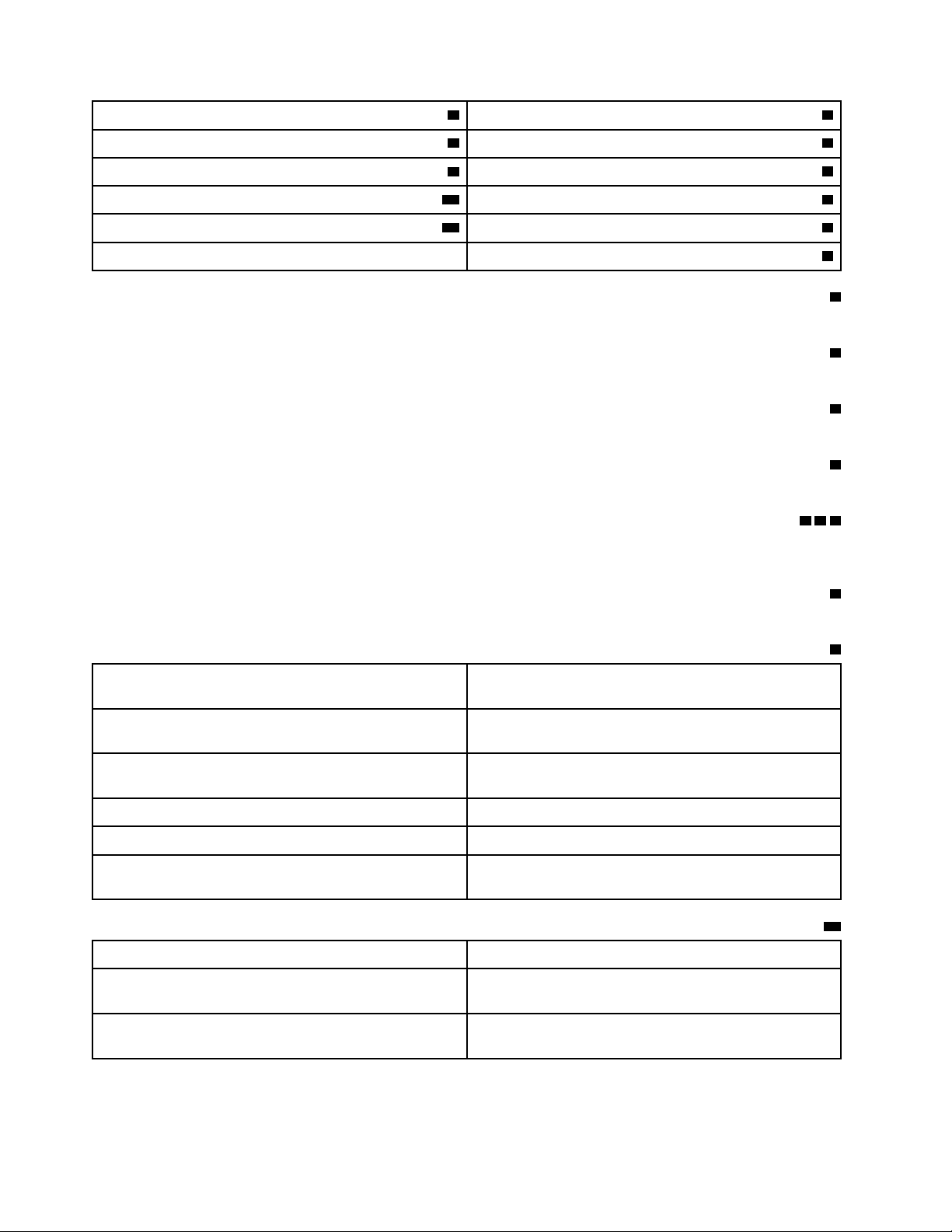
1Camera (op bepaalde modellen(7Rechterklikknop
2Camera-indicator (op bepaalde modellen(8Geheugenkaartsleuf
3Microfoongat (op bepaalde modellen(9Batterijstatuslampje
10Statuslampje Apparaat in gebruik
4Aan/uit-knop
5Touchpad11Vingerafdruklezer
6Linkerklikknop
Gebruik de ingebouwde camera om foto's te maken of een videovergadering te houden.
De camera-indicator gaat branden wanneer de camera in gebruik is.
De ingebouwde microfoon neemt uw stem en omgevingsgeluid op.
Druk op de knop om de computer in te schakelen. Raadpleeg "Energie besparen"בעמוד13om de computer uit te schakelen.
Beweeg een vingertop over de touchpad om de pointer te verplaatsen. De functies van de klikknoppen zijn vergelijkbaar met die van
de linker- en rechterknop op een conventionele muis.
Raadpleeg voor meer informatie "De geheugenkaartlezer gebruiken" op pagina 13.
1Camera
2Camera-indicator
3Microfoongaten
4Aan/uit-knop
567Touchpad en klikknoppen
8Geheugenkaartsleuf
9Batterijstatuslampje
Onafgebroken groenDe batterij is tussen de 80% en 100% opgeladen of de batterij is
tussen de 20% en 80% opgeladen en wordt niet opgeladen.
Langzaam knipperend groenDe batterij is tussen de 20% en 80% opgeladen en wordt verder
opgeladen.
Langzaam knipperend oranjeDe batterij is tussen de 5% en 20% opgeladen en wordt verder
opgeladen.
Continu oranjeDe batterij is tussen de 5% en 20% opgeladen.
Snel knipperend oranjeDe batterij is voor minder dan 5% opgeladen.
OffDe computer is uitgeschakeld of de batterij is losgekoppeld of
beschadigd.
10Statuslampje Apparaat in gebruik
Status van het indicatielampjeBetekenis
KnipperendEr worden gegevens gelezen van of geschreven naar de vaste
schijf.
OffEr worden geen gegevens gelezen van of geschreven naar de
vaste schijf.
שימולב:Verplaats de computer niet als het statuslampje knippert.
2Gebruikershandleiding
Page 17
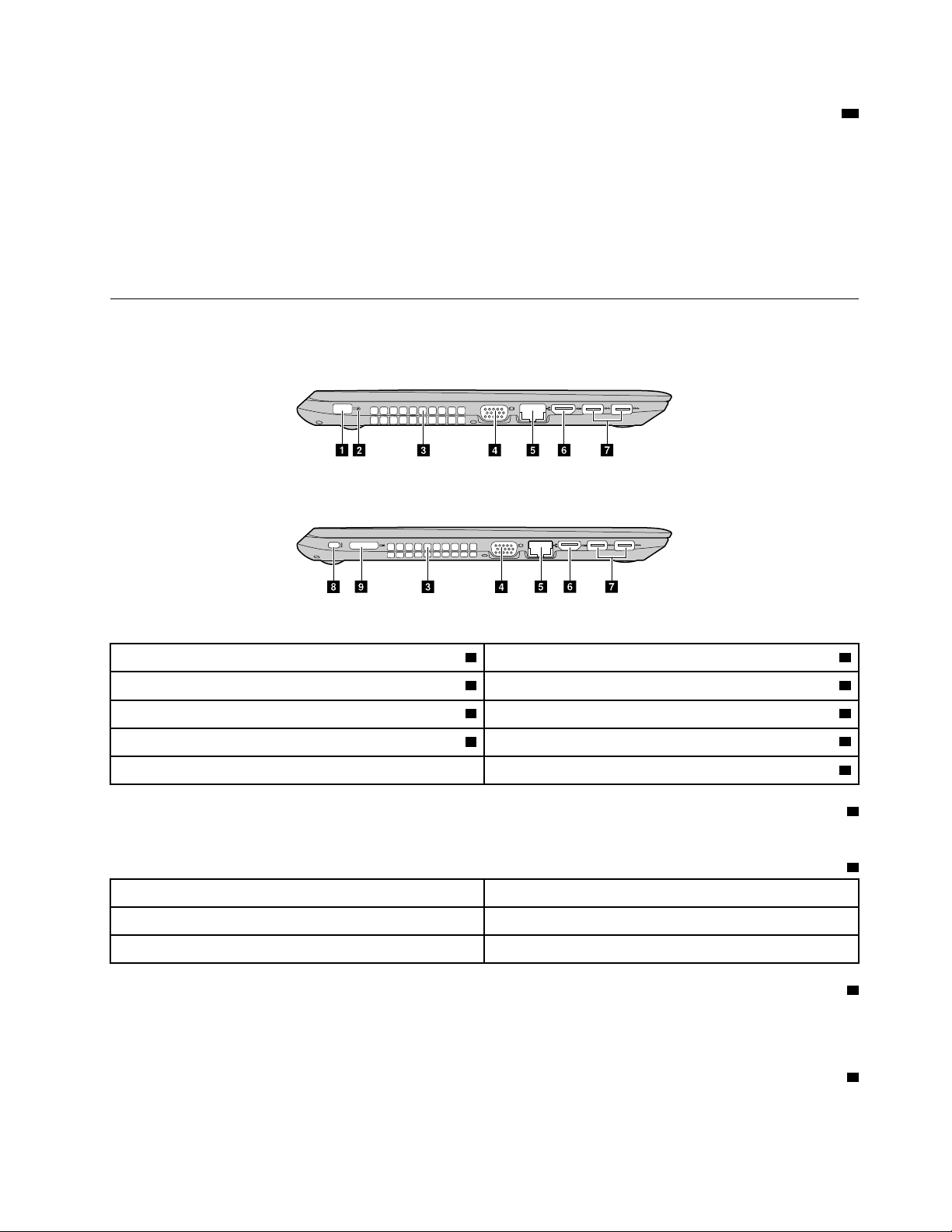
11Vingerafdruklezer
a cb d e f g
i c d e f gh
Scant vingerafdrukken voor aanmelding bij Windows of om programma's snel te starten.
zijn geregistreerd, kunt u met een van uw vingers over de vingerafdruklezer vegen om u aan te melden bij Windows. U kunt ook
programma's aan vingers koppelen, zodat u snel een programma kunt starten door met een vinger over de vingerafdruklezer te vegen.
Raadpleeg voor meer informatie de instructies van de software op het scherm.
uw vingerafdrukken kunt registreren.
Linkerkant
הערה:Vingerafdrukken moeten vooraf worden geregistreerd met de Lenovo Smart Fingerprint-software. Als al uw vingerafdrukken
הערה:Als u zich met een account lokaal aanmeldt bij Windows, moet u voor uw lokale account een wachtwoord instellen voordat u
הערה:Mogelijk ziet uw computer er enigszins anders uit dan in de volgende afbeelding wordt getoond.
איור2.Lenovo V510–14IKB
איור3.Lenovo V510–15IKB
1DC in-aansluiting6HDMI-uit-aansluiting
2DC in-indicator7USB 3.0-aansluitingen
3Ventilatieopeningen (uitgang(8Kensington-miniveiligheidsslot
9Poort voor Lenovo OneLink+ dockingstation
4VGA-poort
5Ethernetpoort
1DC in-aansluiting
Sluit de geleverde netvoedingsadapter hier aan voor voeding naar de computer en om de batterij op te laden.
2DC in-indicator
Status van het indicatielampjeBetekenis
De computer wordt opgeladen.
Aan
OffDe computer wordt niet opgeladen.
3Ventilatieopeningen (uitgang(
Zorgen ervoor dat er lucht in de computer kan circuleren voor een goede koeling; dit is met name belangrijk voor de microprocessor.
שימולב:Blokkeer de ventilatieopeningen niet. Anders kan de computer oververhit raken.
פרק1.Productoverzicht3
4VGA-poort
Voor het aansluiten van een extern beeldscherm of een projector.
Page 18
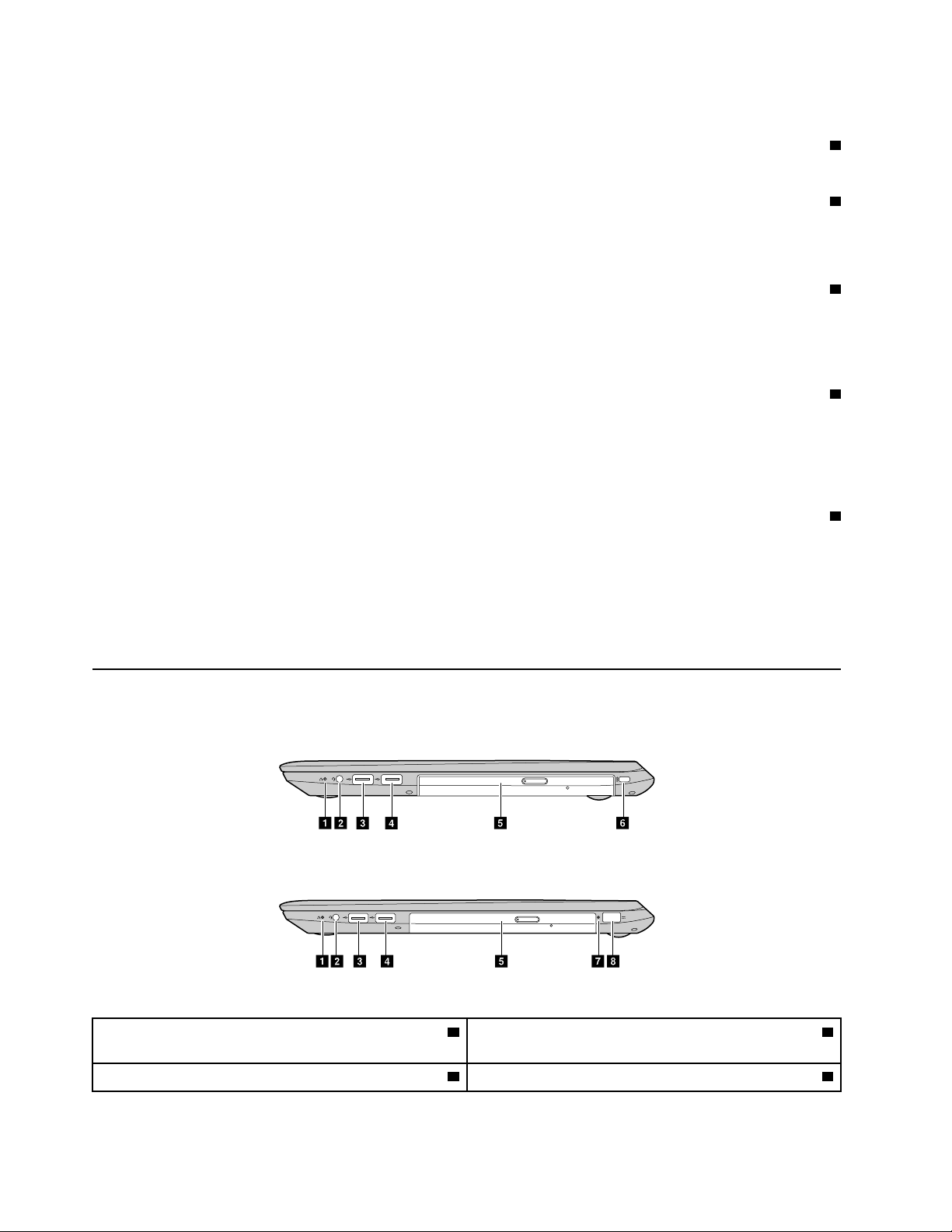
Verbind een Ethernetkabel met deze aansluiting om uw computer op een LAN (Local Area Network) aan te sluiten.
a b edc f
a b c d e g h
Voor het aansluiten van een LCD-televisie, een LCD-scherm of een projector.
Voor het aansluiten van een USB-muis, een USB-stick of apparaten met een USB-aansluiting.
bovenkant bevindt. Anders kan de aansluiting beschadigd raken.
Voor het bevestigen van een Kensington MiniSaver™-slot (of compatibel slot(.
het compatibel is met de sleuf, voordat u het koopt. Een slot dat gebruikmaakt van het T-Bar™-vergrendelingsmechanisme, is niet
compatibel met de sleuf voor het Kensington-minibeveiligingsslot.
Voor het aansluiten van een Lenovo OneLink+ dockingstation (niet meegeleverd). Een Lenovo OneLink+ dockingstation is een
draagbaar en handig apparaat met meerdere functiepoorten waarmee u niet alleen uw computer kunt aansluiten op andere apparaten,
maar ook uw computer, telefoons en tablets kunt opladen.
הערה:Voor de aansluiting is een compatibele VGA-kabel nodig. Het aangesloten apparaat moet een VGA-in-aansluiting hebben.
5Ethernetpoort
6HDMI-uit-aansluiting
הערה:Voor de aansluiting is een compatibele HDMI-kabel nodig. Het aangesloten apparaat moet een HDMI-in-aansluiting hebben.
7USB 3.0-aansluitingen
שימולב:Er kan een kabel nodig zijn voor de aansluiting. Als u een USB-kabel aansluit, zorg dan dat het USB-merkteken zich aan de
8Kensington-miniveiligheidsslot
הערה:Het slot wordt niet meegeleverd. Kies een slot dat gebruikmaakt van het Cleat™-vergrendelingsmechanisme en controleer of
9Poort voor Lenovo OneLink+ dockingstation
Als u de Lenovo OneLink-aansluiting wilt gebruiken, moet u eerst de kap van de Lenovo OneLink-aansluiting verwijderen.
הערה:Bewaar de kap van de aansluiting. Plaats de kap terug op de Lenovo OneLink-aansluiting als u die aansluiting niet gebruikt.
Rechterkant
הערה:Mogelijk ziet uw computer er enigszins anders uit dan in de volgende afbeelding wordt getoond.
איור4.Lenovo V510–14IKB
איור5.Lenovo V510–15IKB
1Novo-knop5Optische-schijfstation/verwisselbare batterij (op bepaalde
modellen(
2Gecombineerde audio-aansluiting6Kensington-miniveiligheidsslot
4Gebruikershandleiding
Page 19
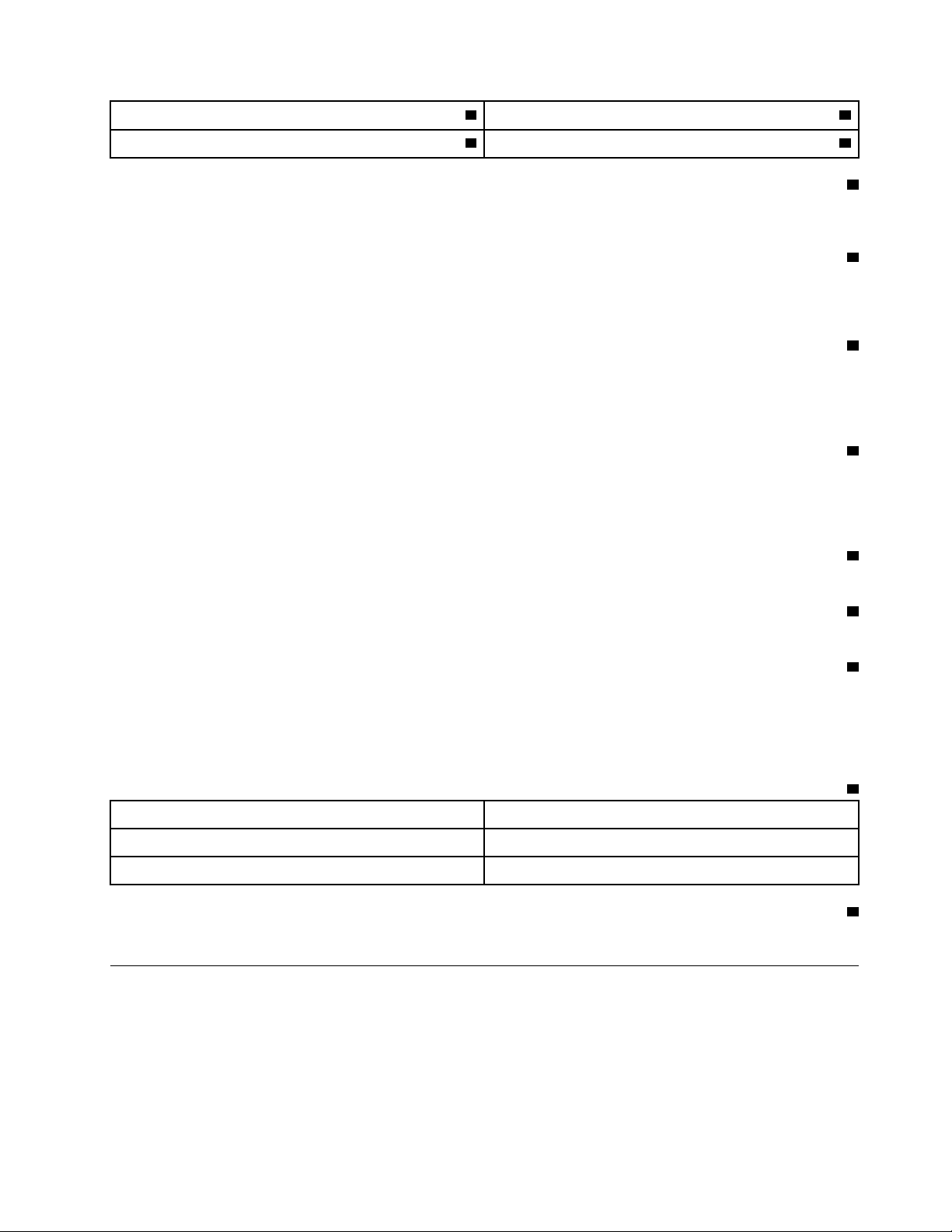
3USB 2.0-aansluitingen7DC in-indicator
4Always On USB 2.0-aansluiting8DC in-aansluiting
Wanneer de computer is uitgeschakeld, drukt u op deze knop om het Lenovo OneKey Recovery-systeem of de BIOS Setup Utility op
te starten of om het opstartmenu te openen. Lees voor meer informatieפרק5"Lenovo OneKey Recovery-systeem"בעמוד19.
Sluit een hoofdtelefoon of headset met een vierpolige plug van 3,5 mm aan op de gecombineerde audio-aansluiting.
Hierop kunt u USB 1.1- of 2.0-apparaten aansluiten, zoals een USB-printer of een digitale camera.
aansluit, kan de USB-poort beschadigd raken.
Kan digitale apparaten opladen als de computer is uitgeschakeld of in slaapstand of sluimerstand staat.
oplaadinstellingen van deze aansluiting configureren in Lenovo Settings. Voor meer informatie kunt u de software Help raadplegen.
Gebruik het optische station om optische schijven te lezen of branden.
1Novo-knop
2Gecombineerde audio-aansluiting
הערה:Op de gecombineerde audio-aansluiting kunnen geen conventionele microfoons worden aangesloten.
3USB 2.0-aansluiting
שימולב:Als u een USB-kabel aansluit, zorg dan dat het USB-merkteken zich aan de bovenkant bevindt. Als u de kabel verkeerd
4Always On USB 2.0-aansluiting
הערה:Het opladen stopt wanneer de computer is losgekoppeld en de capaciteit van de batterij lager dan 20% is. U kunt de
5Optische-schijfstation
Voedt de computer als deze niet op de netstroom is aangesloten.
Voor het bevestigen van een Kensington MiniSaver™-slot (of compatibel slot(.
het compatibel is met de sleuf, voordat u het koopt. Een slot dat gebruikmaakt van het T-Bar™-vergrendelingsmechanisme, is niet
compatibel met de sleuf voor het Kensington-minibeveiligingsslot.
Status van het indicatielampjeBetekenis
De computer wordt opgeladen.
Aan
OffDe computer wordt niet opgeladen.
Sluit de geleverde netvoedingsadapter hier aan voor voeding naar de computer en om de batterij op te laden.
Onderkant
5Verwisselbare batterij
6Kensington-miniveiligheidsslot
הערה:Het slot wordt niet meegeleverd. Kies een slot dat gebruikmaakt van het Cleat™-vergrendelingsmechanisme en controleer of
7DC in-indicator
8DC in-aansluiting
הערה:Mogelijk ziet uw computer er enigszins anders uit dan in de volgende afbeelding wordt getoond.
פרק1.Productoverzicht5
Page 20
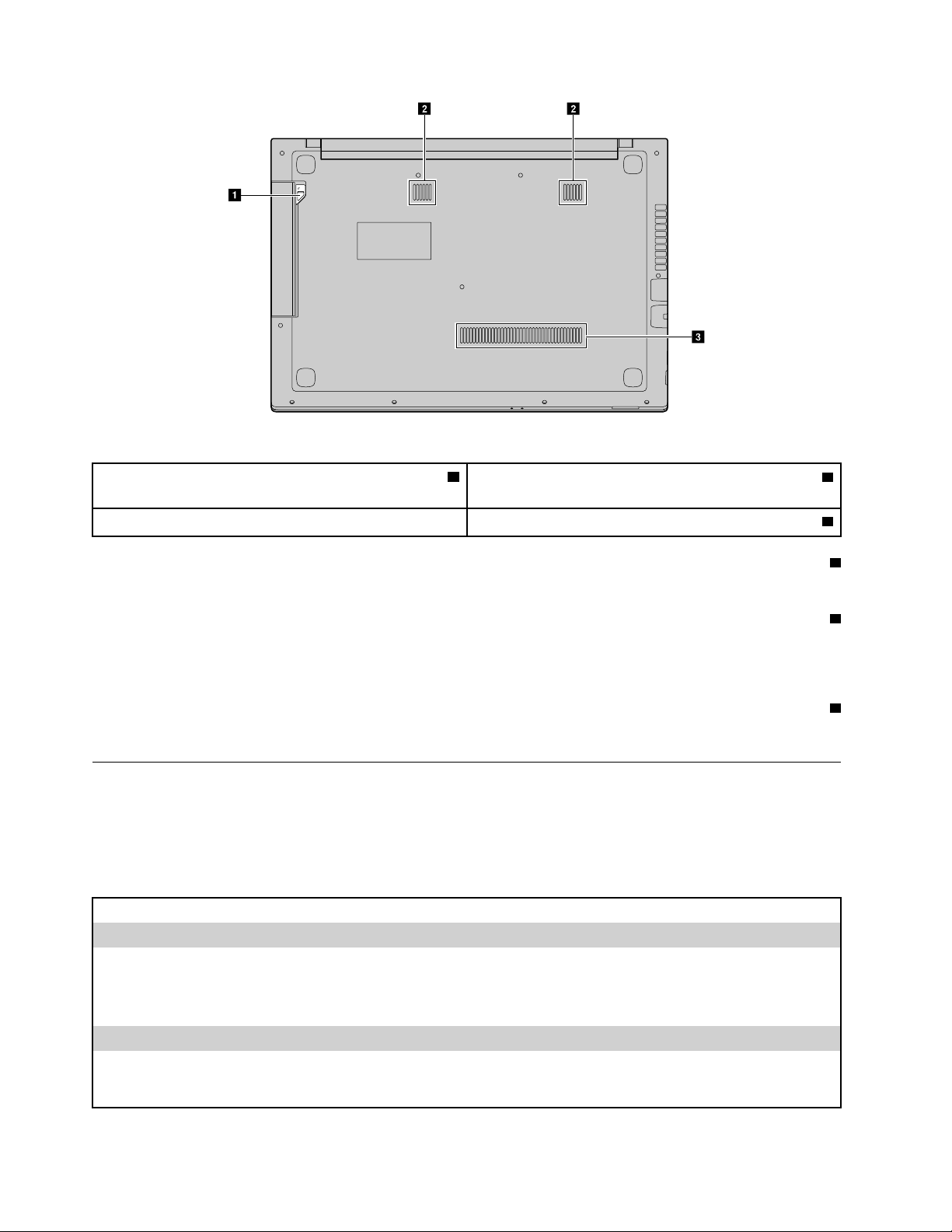
a
b b
c
איור6.Onderkant
3Ventilatieopening
1Vergrendeling (met springveer) voor optisch station/
verwisselbare batterij (op bepaalde modellen(
2Luidsprekers
1Vergrendeling (met springveer) voor optisch station
Zorgt dat het optisch station goede vast blijft zitten.
2Luidsprekers
De ingebouwde luidsprekers geven geluid als ze worden geselecteerd als afspeelapparaat en er geen extern afspeelapparaat is
aangesloten op de gecombineerde audio-aansluiting. Raadpleeg "Rechterkant"בעמוד4voor de locatie van de gecombineerde audio-
aansluiting.
3Ventilatieopening
Om lucht in de computer te brengen voor koeling.
Voorzieningen en specificaties
In dit onderwerp worden de hardwarefuncties en specificaties voor alle modellen van de Lenovo V510–14IKB en de Lenovo V510–
15IKB beschreven. Sommige functies of specificaties zijn specifiek voor een model en zijn mogelijk niet van toepassing op uw
computer.
הערה:Functies en specificaties kunnen zonder kennisgeving worden gewijzigd.
Lenovo V510–14IKBLenovo V510–15IKB
De processorgegevens van uw computer weergeven:
•Klik op Start, klik met de rechtermuisknop op Computer en klik op Eigenschappen. (Windows 7(
•klik op Start ➙ Instellingen ➙ Systeem ➙ Info. (Windows 10(
Ca. 343 mm x 247 mm x 22,7 mmCa. 380 mm x 262 mm x 22,9 mm
Processor
Vormfactor
Afmetingen
Maximumgewicht2kg (met ingebouwde batterij en ODD(2,1kg (met ingebouwde batterij en ODD(
6Gebruikershandleiding
Page 21

Geheugen
SnelheidDDR4-2133 MHz
16GB
Maximale ondersteunde
capaciteit
SleuvenSODIMM x1
Opslagapparaat
Vormfactor2,5inch, 9,5 mm / 7 mm / 5 mm (SSD(
vaste-schijfstation / hybride station (SSHD) vaste-schijfstation / hybride station (SSHD) / SSD-station
(SSD(
Geheugenkaartsleuf (SD/SDHC/SDXC/MMC) x 1
Gecombineerde audio-aansluiting x 1
VGA-aansluiting x 1
HDMI-uit-aansluiting x 1
RJ–45 Ethernet-poort x 1
USB 2.0-aansluiting x 2, USB 3.0-aansluiting x 2
Poort voor Lenovo OneLink+ dockingstation x 1
Draadloze LAN en Bluetooth gecombineerde kaart
1000Mbps netwerkinterfacekaart
Type
Capaciteit500GB / 1 TB / 128 GB (SSD) / 256 GB (SSD)/360 GB (SSD(
Beeldscherm
Afmetingen14,0inch15,6inch
Resolutie1366x 768 pixels HD / 1920 x 1080 pixels FHD
Invoer/uitvoer interface
Netwerkappaat
Netvoedingsadapter
100-240V wisselstroom, 50-60 Hz
Ingang
Uitgang20V gelijkstroom
Energie45W / 65 W
Lenovo V510–14IKBLenovo V510–15IKB
Interne batterij
Li-cilinderbatterij
Type
Cellen4cellen
Capaciteit32Wh / 41 Wh
Verwisselbare batterij
Li-polymeerbatterij
Type
Cellen2cellen
Capaciteit35Wh
פרק1.Productoverzicht7
Page 22

dummy onderdeel dient om het compartiment te beschermen en te voorkomen dat stof en andere kleine deeltjes de computer
binnendringen.
*Afhankelijk van het model kan uw computer worden geleverd met een dummy batterij of een dummy optische-schijfstation. Het
8Gebruikershandleiding
Page 23

פרק2.De computer gebruiken
In dit hoofdstuk vindt u informatie over het gebruik van enkele functies van de computer.
Veelgestelde vragen
Kan ik mijn gebruikershandleiding in een andere taal krijgen?
Om de gebruikershandleiding in een andere taal te downloaden, gaat u naar http://www.lenovo.com/UserManuals en volgt u de
aanwijzingen op het scherm.
Waar zijn de herstelschijven?
Mogelijk is er bij de computer geen herstelschijf meegeleverd. In plaats daarvan zijn enkele andere hersteloplossingen beschikbaar.
Meer informatie vindt u inפרק5"Lenovo OneKey Recovery-systeem"בעמוד19.
Waar kan ik de recentste stuurprogramma's downloaden?
De nieuwste stuurprogramma´s voor uw computer zijn beschikbaar op de ondersteuningswebsite van Lenovo. Om de nieuwste
stuurprogramma´s voor uw computer te downloaden, gaat u naar http://www.lenovo.com/drivers en volgt u de aanwijzingen op het
scherm.
•"Veelgestelde vragen"בעמוד9
•"Het besturingssysteem configureren"בעמוד9
•"De computer registreren"בעמוד9
•"Het toetsenbord gebruiken"בעמוד10
•"Energiebeheer"בעמוד12
•"Verbinding maken met netwerken"בעמוד14
stuurprogramma's automatisch downloaden en installeren.
Wat kan ik doen als het back-upproces mislukt?
Doe het volgende als het back-upproces mislukt:
1.Sluit alle andere toepassingen en start het backupproces opnieuw.
2.Controleer of het doelmedium is beschadigd. Selecteer een ander bestandspad en probeer het opnieuw.
Het besturingssysteem configureren
Als op de computer het besturingssysteem Windows vooraf is geïnstalleerd, moet u dit configureren als u uw computer de eerste keer
gebruikt. De configuratie kan bestaan uit de volgende procedures:
De computer registreren
Als u uw computer registreert, worden gegevens ingevoerd in een database. Lenovo kan dan contact met u opnemen in geval van een
recall of andere ernstige problemen. Nadat u uw computer bij Lenovo hebt geregistreerd, ontvangt u snellere services als u Lenovo
belt voor ondersteuning. Ook bieden sommige locaties uitgebreide voordelen en services aan geregistreerde gebruikers.
U kunt als volgt uw computer registreren bij Lenovo:
הערה:Als Lenovo Companion (software) vooraf op uw computer is geïnstalleerd, kunt u met de functie System Update de nieuwste
•Aangeven of u akkoord gaat met de licentieovereenkomst
•De internetverbinding configureren
•Een gebruikersaccount definiëren
© Copyright Lenovo 20169
Page 24

vooraf geïnstalleerde programma Lenovo Product Registration wordt automatisch gestart wanneer u de computer enige tijd
c
a
b
b
c
a
b e
d
b
gebruikt hebt. Volg de aanwijzingen op het scherm om uw computer te registreren.
Het toetsenbord gebruiken
In dit hoofdstuk vindt u informatie over hoe u het toetsenbord kunt gebruiken.
Speciale toetsen en lampjes
In de onderstaande afbeelding ziet u de locaties van de speciale toetsen en lampjes op uw toetsenbord.
•Ga naar http://www.lenovo.com/register en volg de aanwijzingen op het scherm om uw computer te registreren.
•Verbind de computer met internet en registreer uw computer met behulp van een vooraf geïnstalleerd registratieprogramma. Het
•"Speciale toetsen en lampjes"בעמוד10
•"De sneltoetsmodus instellen"בעמוד11
הערה:Mogelijk ziet uw computer er enigszins anders uit dan in de volgende afbeelding wordt getoond.
איור7.Lenovo V510–14IKB
איור8.Lenovo V510–15IKB
1Sneltoetsen
Het toetsenbord van de computer bevat sneltoetsen voor diverse instellingen. Druk op de sneltoetsen om naar deze instellingen te
gaan.
Hiermee schakelt u het volume in of uit.
Hiermee schakelt u de ingebouwde microfoon in of uit.
Hiermee verlaagt u het volume.
Hiermee verhoogt u het volume.
10Gebruikershandleiding
Page 25

Hiermee vernieuwt u het bureaublad of het actieve venster.
Hiermee schakelt u het touchpad en de touchpadknoppen in of uit.
Hiermee wijzigt u de draadloze instellingen (Windows 7(.
Hiermee schakelt u de vliegmodus in- of uit. Wanneer de vliegmodus wordt ingeschakeld, is er geen enkele
draadloze communicatie van en naar deze computer beschikbaar (Windows 10(.
Hiermee schakelt u de ingebouwde camera in of uit.
Hiermee vergrendelt u het scherm
Hiermee schakelt u tussen de computer en een extern schermapparaat
Beeldscherm donkerder maken.
Beeldscherm lichter maken.
הערה:Druk op een willekeurige toets op het toetsenbord om de computer te activeren.
הערה:U kunt voor deze functie ook de combinatie Windows+P gebruiken.
2Verborgen sneltoetsen
Hiermee activeert u de Break-functie.
Hiermee activeert u de pauzefunctie.
Fn + B
Fn + P
Fn + CHiermee schakelt u Scroll Lock in of uit.
Hiermee activeert u het systeemverzoek.
Fn + S
Geeft aan of de hoofdlettermodus is ingeschakeld.
Geeft aan of het numerieke toetsenblok is ingeschakeld.
Gebruik het speciale numerieke toetsenblok om snel getallen in te voeren. Druk op de NumLock-toets (Num Lock) om het numerieke
toetsenblok in- of uit te schakelen.
De sneltoetsmodus instellen
Als u op de sneltoetsen drukt, worden de als standaard ingestelde sneltoetsfuncties uitgevoerd. In sommige softwaretoepassingen
hebben deze sneltoetsen echter een specifieke functie. Als u beter gebruik wilt kunnen maken van beide functies, moet u wellicht de
sneltoetsmodus in de BIOS Setup Utility uitschakelen.
De sneltoetsmodus uitschakelen:
3CapsLock-lampje
4Num Lock-lampje
5Numeriek toetsenblok
שלב1.Start de computer opnieuw.
שלב2.Wanneer het Lenovo-logo wordt weergegeven, druk dan herhaaldelijk op Fn+F2 om het BIOS-programma te starten.
שלב3.Open in de BIOS Setup Utility het menu Configuration en wijzig de instelling van Hotkey Mode van Enabled in Disabled.
שלב4.Open het menu Exit en selecteer Exit Saving Changes.
Wanneer de sneltoetsmodus is uitgeschakeld, drukt u tegelijkertijd op de Fn-toets en de gewenste sneltoets om de desbetreffende
sneltoetsfunctie te openen.
פרק2.De computer gebruiken11
Page 26

De geheugenkaartlezer gebruiken
Uw computer ondersteunt de volgende kaarten:
•SD-kaart (Secure Digital(
•SDHC-kaart (Secure Digital High Capacity(
•SD eXtended Capacity (SDXC)-kaart
•MultiMediaCard (MMC)
הערה:Uw computer ondersteunt de functie Content Protection for Recordable Media (CPRM) voor SD-kaarten niet.
sluimerstand of de slaapstand voordat de gegevensoverdracht voltooid is. Doet u dat wel, dan kunnen de gegevens beschadigd raken.
Een geheugenkaart plaatsen
Na het plaatsen van de geheugenkaart wacht u tot Windows de vereiste stuurprogramma's heeft geïnstalleerd. U krijgt dan toegang tot
de gegevens op de geheugenkaart in de computer.
Een geheugenkaart verwijderen
הערה:De geheugenkaart is niet meer toegankelijk na het verwijderen. Om weer toegang te krijgen tot de kaart, trekt u de
kaart naar buiten en duwt u hem weer naar binnen.
Energiebeheer
Laat de computer op netvoeding werken wanneer dit beschikbaar is. Als er geen netvoeding beschikbaar is, kunt u de computer op
batterijvoeding laten werken.
De oplaadstatus van de batterij controleren
שימולב:Als u gegevens overbrengt van of naar een flash media-kaart, bijvoorbeeld een SD-kaart, plaatst u de computer niet in de
שלב1.Breng de geheugenkaart op een lijn met de sleuf, met de metalen contactpunten omlaag.
שלב2.Duw de geheugenkaart omlaag totdat de kaart de bodem van de sleuf raakt.
שלב1.Klik op het pictogram Hardware veilig verwijderen in het systeemvak van Windows om de geheugenkaart te verwijderen.
שלב2.Trek de geheugenkaart voorzichtig uit de sleuf.
Het batterijpictogram in het systeemvak van Windows geeft het percentage resterende batterijstroom aan. Verschillende componenten
van de computer hebben een verschillend stroomverbruik. Als u componenten met een hoog stroomverbruik vaker gebruikt, raakt de
batterij uiteraard sneller leeg. Omdat iedere computergebruiker anders werkt en andere eisen stelt, is het bijzonder moeilijk te
voorspellen hoe lang een opgeladen batterij mee zal gaan. De twee belangrijkste factoren zijn:
–Hoe vaak gaat u naar het vaste-schijfstation.
–Hoe helder maakt u het computerscherm?
De wisselstroomadapter gebruiken
Wanneer u gebruikmaakt van de AC-adapter, wordt de batterij automatisch opgeladen.
De wisselstroomadapter die bij uw computer wordt geleverd, bestaat uit twee basiscomponenten:
12Gebruikershandleiding
•De hoeveelheid energie in de batterij op het moment dat u begint met werken.
•De manier waarop u uw computer gebruikt:
•De transformator die wisselstroom geschikt als voeding voor de computer.
•Het netsnoer waarmee de transformator wordt aangesloten op het stopcontact.
שימולב:Gebruik van een verkeerd netsnoer kan leiden tot ernstige schade aan de computer.
Page 27

De AC-adapter aansluiten
Als u de netvoedingsadapter wilt aansluiten, doet u het volgende:
1.Steek de stekker in het stopcontact.
2.Sluit het netsnoer aan op de transformator.
3.Sluit de voedingsadapter aan op de netvoedingsaansluiting op de computer.
Tips voor het gebruik van de wisselstroomadapter
Houd u bij gebruik van de netvoedingsadapter aan de volgende richtlijnen:
•Haal de stekker uit het stopcontact als de wisselstroomadapter niet in gebruik is.
•Wikkel het netsnoer niet strak om de transformator van de wisselstroomadapter als het op de transformator is aangesloten.
•Laad de batterij alleen op als de temperatuur van de batterij ten minste 10 °C is.
•De batterij wordt opgeladen als de wisselstroomadapter op de computer is aangesloten en de batterij in de computer is geplaatst.
Laad de batterij altijd op in de volgende gevallen:
–Als u een nieuwe batterij koopt
–Als de batterijmeter onder aan het scherm aangeeft dat de batterij bijna leeg is
–Als de batterij lange tijd niet is gebruikt
De werkingsduur van de batterij verlengen
Voor een maximale levensduur van de batterij probeert u zich aan de volgende richtlijnen te houden:
•Gebruik of bewaar de batterij niet op een plaats waar een hoge of lage temperatuur heerst.
•Schakel de besparingsmodus in Lenovo Settings (software) in als u de computer aangesloten houdt.
•Schakel de modus Battery Stretch in Lenovo Settings in.
הערה:De prestaties van de computer kunnen minder worden als de modus Battery Stretch is ingeschakeld.
Energie besparen
Er zijn diverse mogelijkheden beschikbaar die u kunt kiezen om energie te besparen.
De computer in de sluimerstand zetten
Als u de computer gedurende een korte tijd niet gaat gebruiken, kunt u de computer in de sluimerstand zetten. Hiermee kunt u niet
alleen energie besparen, maar het biedt ook het gemak om het opstartproces te omzeilen en de computer direct te hervatten voor
normaal gebruik.
U kunt de computer als volgt in de slaapstand zetten:
computer verplaatst. Als u de computer verplaatst terwijl het harde-schijfstation draait, kan het harde-schijfstation beschadigd raken
en kunnen er gegevens verloren gaan.
Voer een van de volgende handelingen uit om de computer te wekken:
De computer afsluiten
U kunt de computer als volgt afsluiten:
•Klik op Start, klik op het driehoekje naast de knop Afsluiten en selecteer Slaapstand. (Windows 7(
•Klik Start!Energiebeheer!Slaapstand. (Windows 10(
שימולב:Wacht tot het aan/uit-lampje begint te knipperen (dat aangeeft dat uw computer in de sluimerstand staat) voordat u de
•Druk op de aan/uit-knop.
•Druk op een toets op het toetsenbord.
•Klik op Start!Afsluiten. (Windows 7(
•Klik op Start!Energiebeheer!Afsluiten. (Windows 10(
פרק2.De computer gebruiken13
Page 28

De computer in de sluimerstand zetten.
Als alternatief om de computer uit te zetten, kunt u er ook voor kiezen om deze in sluimerstand te zetten.
verdergaan met uw werk wanneer de computer ontwaakt uit de sluimerstand.
De optie Sluimerstand toevoegen
Als de optie Sluimerstand niet beschikbaar is in het menu Start, kunt u deze toevoegen.
1.Open het configuratiescherm.
הערה:Als u Windows 10 gebruikt, klikt u met de rechtermuisknop op de knop Start en selecteert u Configuratiescherm.
2.Klik in het Configuratiescherm op Systeem en beveiliging!Energiebeheer!Het gedrag van de aan/uit-knoppen bepalen
!Instellingen wijzigen die momenteel niet beschikbaar zijn.
3.Schakel onder Instellingen voor afsluiten het selectievakje Sluimerstand in.
Verbinding maken met netwerken
De computer beschikt over één of meer netwerkkaarten om verbinding met netwerken te maken.
Ethernet-verbinding
Uw computer beschikt over één Ethernet-poort. Met behulp van de aansluiting en een kabel kunt u verbinding maken met uw netwerk
of een breedbandverbinding tot stand brengen, zoals een DSL (Digital Subscriber Line) of kabeltelevisie (CATV). Via deze
verbinding is half-duplex of full-duplex gegevensoverdracht van 1 Gbps mogelijk.
•Klik op Start, klik op het driehoekje naast de knop Afsluiten en selecteer Sluimerstand. (Windows 7(
•Klik op Start!Energiebeheer!Sluimerstand. (Windows 10(
הערה:Alle gebruikers- en programmagegevens in het geheugen worden voor u naar de vaste schijf gekopieerd, zodat u kunt
Draadloze verbinding
Bij draadloze communicatie worden er gegevens overgebracht via radiogolven, zonder dat er kabels of snoeren worden gebruikt.
Draadloos LAN
Een draadloos LAN bestrijkt een relatief klein geografisch gebied, zoals een kantoorgebouw of een woonhuis. Apparaten die werken
op basis van de 802.11-standaarden kunnen verbinding maken met dit netwerk.
Uw computer is uitgerust met een draadloos-netwerkkaart en een configuratieprogramma waarmee u draadloze verbindingen tot stand
kunt brengen en de status van die verbindingen in de gaten kunt houden. Daardoor kunt u op kantoor, in vergaderruimten of thuis
verbinding met uw netwerk houden zonder kabels te gebruiken.
Draadloze verbinding tot stand brengen
U kunt als volgt een draadloze verbinding tot stand brengen:
1.Druk op F7 om ervoor te zorgen dat de vliegtuigstand uitgeschakeld is.
beschikbare draadloze netwerken weergegeven.
2.Klik op het statuspictogram voor draadloze netwerkverbindingen in het systeemvak van Windows. Er wordt een lijst met
3.Dubbelklik op een netwerk om verbinding mee te maken. Verstrek indien nodig de vereiste informatie.
14Gebruikershandleiding
Page 29

פרק3.U en uw computer
In dit hoofdstuk krijgt u informatie over toegankelijkheid en comfort.
Toegankelijkheid en comfort
Ergonomische gewoonten zijn belangrijk; niet alleen om zo veel mogelijk uit uw pc te halen, maar vooral ook om ongemak te
voorkomen. Richt uw werkplek zodanig in dat de opstelling van de apparatuur aansluit bij uw individuele wensen en bij het soort
werk dat u doet. Denk bij het werken met de computer aan uw gezondheid; dat verhoogt uw prestaties én uw comfort.
In de volgende onderwerpen vindt u informatie over het inrichten van de werkplek, het opstellen van de computerapparatuur en het
handhaven van een gezonde werkhouding.
Lenovo wil gebruikers met een handicap graag de meest recente informatie en technologie bieden. Raadpleeg daarom de informatie
die speciaal bedoeld is voor gehandicapten ("toegankelijkheid"(.
Ergonomisch werken
Werken buiten een vaste kantooromgeving kan betekenen dat u zich regelmatig moet aanpassen aan een nieuwe omgeving. Als u
hierbij enkele eenvoudige richtlijnen in acht neemt, zult u merken dat alles veel gemakkelijker verloopt en dat u het meeste uit uw
computer haalt. Door even stil te staan bij een aantal zaken, zoals een goede verlichting en een prettige stoel, kunt u uw prestaties op
veel punten verbeteren. U zult zien dat u dan veel comfortabeler werkt.
In dit voorbeeld wordt een persoon afgebeeld in een conventionele bureauopstelling. Ook als u niet aan een bureau werkt, verdient het
aanbeveling om deze tips zoveel mogelijk te volgen. Ontwikkel goede gewoonten en ze zullen je goed van pas komen.
Algemene houding: geregeld even gaan verzitten helpt het best tegen het ongemak dat door lang in dezelfde houding werken wordt
veroorzaakt. Vaak even pauzeren is ook heel goed om kleine ongemakken tegen te gaan die met uw werkhouding te maken hebben.
Beeldscherm: een aangename kijkafstand is ongeveer 510-760 mm. Vermijd reflecties van lampen of zonlicht. Maak het beeldscherm
regelmatig schoon en stel de helderheid en het contrast zo in dat u een goed beeld hebt. Met Fn + pijl omhoog/omlaag kunt u de
helderheid van het beeldscherm aanpassen.
Stand van het hoofd: houd uw hoofd en nek in een comfortabele en neutrale (verticaal of rechtop) stand.
Stoel: gebruik een stoel met verstelbare hoogte die voldoende steun voor uw rug geeft. Stel de stoel in op de door u gewenste
houding.
De plaats van armen en handen: maak gebruik van de armsteunen, indien aanwezig, of van een deel van het bureaublad om uw
armen op te laten rusten. Houd uw onderarmen, polsen en handen in een ontspannen, neutrale (horizontale) positie. Typ met een
zachte aanslag.
Bovenbenen: houd uw bovenbenen horizontaal en zet uw voeten plat op de grond of op een voetensteun.
En onderweg?
© Copyright Lenovo 201615
Page 30

Als u onderweg bent of in een minder "formele" omgeving werkt, is het niet altijd mogelijk de regels voor prettig en comfortabel
werken helemaal na te leven. Probeer dan toch deze ergonomische tips zoveel mogelijk in acht te nemen. Een juiste houding en
gebruik van adequate verlichting zijn uitermate belangrijk voor uw werktempo, maar ook voor uw comfort.
Vragen op visueel gebied
Bij het ontwikkelen van beeldschermen voor Lenovo-notebookcomputers is uitgegaan van de hoogste eisen: een duidelijk beeld en
grote heldere schermen die goed leesbaar zijn en geen aanslag plegen op uw ogen. Maar het kan natuurlijk wel vermoeiend zijn om
lange tijd geconcentreerd naar het beeldscherm te kijken. Als u vragen hebt over vermoeide ogen of ander visueel ongemak,
raadpleeg dan een opticien of oogarts.
16Gebruikershandleiding
Page 31

פרק4.Beveiliging
In dit hoofdstuk wordt beschreven hoe u de computer beschermt tegen diefstal en gebruik door onbevoegden.
Een kabelslot aanbrengen
Met een beveiligingsslot kunt u voorkomen dat de computer wordt gestolen.
Steek het kabelslot in de daartoe bestemde uitsparing en leg de kabel van het slot rond een vast voorwerp. Raadpleeg de instructies bij
de kabelslot.
geeft geen oordeel, commentaar of garantie met betrekking tot de functionaliteit, kwaliteit of prestaties van specifieke sloten en
beveiligingsvoorzieningen.
Wachtwoorden gebruiken
Met behulp van wachtwoorden helpt u voorkomen dat uw computer door anderen wordt gebruikt. Als u een wachtwoord hebt
ingesteld en ingeschakeld, verschijnt er elke keer dat u de computer aanzet een prompt voor het wachtwoord. Geef uw wachtwoord
op achter de prompt. Als u niet het juiste wachtwoord opgeeft, kan de computer niet worden gebruikt.
•"Een kabelslot aanbrengen"בעמוד17
•"Wachtwoorden gebruiken"בעמוד17
הערה:U bent zelf verantwoordelijk voor de keuze en toepassing van specifieke sloten en andere beveiligingsvoorzieningen. Lenovo
הערה:Dit wachtwoord kan een combinatie van één tot zeven cijfers en/of letters zijn.
Voor meer informatie over het instellen van het wachtwoord raadpleegt u het online Help-informatiesysteem in het rechterscherm van
het BIOS-programma.
weergegeven, drukt u herhaaldelijk op Fn+F2.
הערה:Om het BIOS-programma te starten, schakelt u de computer in of start u hem opnieuw op en wanneer het Lenovo-logo wordt
© Copyright Lenovo 201617
Page 32

18Gebruikershandleiding
Page 33

פרק5.Lenovo OneKey Recovery-systeem
Lenovo OneKey Recovery-systeem is gemakkelijk te gebruiken back-up- en herstelsoftware. Als u deze software gebruikt, kunt u een
back-up maken van de volledige systeempartitie als een afbeeldingsbestand en dit bestand gebruiken om het systeem te herstellen in
geval van een systeemstoring. Als op uw computer vooraf een versie van een besturingssysteem van Windows is geïnstalleerd, heeft
Lenovo een afbeelding van het systeem op een "verborgen" partitie van het vaste-schijfstation geplaatst.
beschikbaar.
Een back-up maken van de systeempartitie
הערה:Als Windows 10 vooraf op uw computer is geïnstalleerd, kunt u het trefwoord "OneKey Recovery" in het zoekveld
typen om de software te zoeken en te starten.
הערה:Als u een locatie op een extern opslagapparaat wilt kiezen, zorgt u ervoor dat het apparaat correct is aangesloten en
geconfigureerd.
Het kan enkele uren kosten voordat het back-upproces is voltooid. Zorg ervoor dat uw computer is aangesloten tijdens dit proces.
De systeempartitie herstellen wanneer Windows wel kan worden opgestart.
In het geval dat u de computer langzaam vindt vanwege een virusinfectie of andere kwaadaardige aanvallen, kunt u gebruikmaken
van het Lenovo OneKey Recovery-systeem om de systeempartitie te herstellen naar een eerder back-uppunt of de fabrieksstatus. Volg
daarbij de onderstaande stappen.
הערה:Als op uw computer vooraf een GNU/Linux-besturingssysteem is geïnstalleerd, is het Lenovo OneKey Recovery-systeem niet
שלב1.Dubbelklik in Windows op het pictogram Onekey Recovery om Lenovo OneKey Recovery te starten.
שלב2.Klik op Back-up van het systeem.
שלב3.Selecteer een locatie om het afbeeldingsbestand op te slaan en klik daarna op Volgende.
שלב4.Klik op Start om het back-upproces op te starten.
שלב1.Dubbelklik in Windows op het pictogram Onekey Recovery om Lenovo OneKey Recovery te starten.
שלב2.Klik op Systeemherstel.Het systeem wordt opnieuw opgestart in de herstelomgeving.
שלב3.Selecteer een installatiekopie of de fabrieksinstallatiekopie en volg daarna de instructies op het scherm.
הערה:Als de installatiekopie is opgeslagen op een extern opslagapparaat, zorgt u ervoor dat het apparaat correct is
aangesloten en geconfigureerd.
Wanneer het herstelproces is voltooid, start de computer opnieuw op en de systeempartitie keert terug naar het eerdere back-up-punt
of de fabrieksstatus.
een kopie van alle belangrijke gegevens maakt voordat u de systeempartitie herstelt.
proces.
De systeempartitie herstellen wanneer Windows niet kan worden opgestart.
In het geval dat Windows niet kan worden opgestart, volgt u de onderstaande stappen om de systeempartitie te herstellen naar een
eerder back-up-punt of de fabrieksstatus.
© Copyright Lenovo 201619
שימולב:Alle gegevens op de systeempartitie die na het back-up- of fabriekspunt zijn gemaakt, worden verwijderd. Zorg ervoor dat u
שימולב:Het kan enkele uren kosten voordat het herstelproces is voltooid. Zorg ervoor dat uw computer is aangesloten tijdens dit
שלב1.Zet de computer uit.
שלב2.Gebruik de punt van een paperclip om de Novo-knop in te drukken.
Page 34

הערה:Als de installatiekopie is opgeslagen op een extern opslagapparaat, zorgt u ervoor dat het apparaat correct is
aangesloten en geconfigureerd.
Wanneer het herstelproces is voltooid, start de computer opnieuw op en de systeempartitie keert terug naar het eerdere back-up-punt
of de fabrieksstatus.
een kopie van alle belangrijke gegevens maakt voordat u de systeempartitie herstelt.
proces.
שלב3.Selecteer uit het menu Novo Button System Recovery en druk op Enter.Het systeem wordt opgestart in de herstelomgeving.
שלב4.Selecteer een back-upafbeelding of de fabrieksinstallatiekopie en volg vervolgens de instructies op het scherm.
שימולב:Alle gegevens op de systeempartitie die na het back-up- of fabriekspunt zijn gemaakt, worden verwijderd. Zorg ervoor dat u
שימולב:Het kan enkele uren kosten voordat het herstelproces is voltooid. Zorg ervoor dat uw computer is aangesloten tijdens dit
20Gebruikershandleiding
Page 35

פרק6.Apparaten vervangen
In dit hoofdstuk vindt u instructies voor het installeren en vervangen van de apparatuur in uw computer.
Dit hoofdstuk behandelt de volgende onderwerpen:
Voorkoming van statische elektriciteit
Statische elektriciteit is ongevaarlijk voor uzelf, maar kan de computeronderdelen en de opties zwaar beschadigen. Onjuiste
behandeling van onderdelen die gevoelig zijn voor statische elektriciteit, kan leiden tot schade aan die onderdelen. Wanneer u een
optie of CRU uitpakt, opent u de antistatische verpakking pas wanneer u instructie krijgt om het desbetreffende onderdeel te
installeren.
Als u werkt met opties of CRU's, of handelingen binnenin de computer uitvoert, neem dan de volgende voorzorgsmaatregelen om
schade ten gevolge van statische elektriciteit te voorkomen:
onbeschermde elektronische circuits aan.
onderdeel minstens 2 seconden tegen een metalen afdekplaatje van een uitbreidingssleuf of een ander ongeverfd metalen
oppervlak op de computer. Hiermee vermindert u de statische lading van de verpakking en van uw lichaam.
eerst neer te leggen. Als u het onderdeel neer moet leggen nadat u het uit de verpakking hebt gehaald, leg het dan op de
antistatische verpakking op een vlakke ondergrond.
•"Voorkoming van statische elektriciteit"בעמוד21
•"Optisch station/verwisselbare batterij vervangen (op bepaalde modellen("בעמוד21
•Beweeg zo min mogelijk. Door wrijving kan er statische elektriciteit ontstaan.
•Ga voorzichtig met de onderdelen om. Pak adapters, geheugenmodules en andere printplaten bij de rand beet. Raak nooit
•Zorg dat ook anderen de componenten niet aanraken.
•Wanneer u een nieuwe optie installeert die gevoelig is voor statische elektriciteit, houd dan de antistatische verpakking met dat
•Installeer het onderdeel dat gevoelig is voor statische elektriciteit zo mogelijk direct vanuit de antistatische verpakking, zonder het
•Leg het onderdeel niet op de computerkap of op een metalen ondergrond.
Optisch station/verwisselbare batterij vervangen (op bepaalde modellen(
Druk deze aanwijzingen af voordat u begint.
voor verschillende doeleinden.
Voor modellen met de vergrendeling met springveer aan de achterkant van de computer
Ga als volgt te werk om het optisch station/de verwisselbare batterij te vervangen:
computer te laten afkoelen.
1.
2.
© Copyright Lenovo 201621
הערה:Het optisch station en de verwisselbare batterij gebruiken hetzelfde compartiment. Ze kunnen door elkaar worden vervangen
1.Zet de computer uit en ontkoppel de wisselstroomadapter en alle kabels van de computer. Wacht drie tot vijf minuten om de
2.Sluit het beeldscherm en keer de computer om.
3.Druk de vergrendeling met springveer naar voren en houdt deze ingedrukt
4.Trek het optisch station/de verwisselbare batterij er voorzichtig uit
Page 36

5.Draai de schroef los 3 en verwijder de vergrendelbevestiging in de richting van de pijl4.
6.Verwijder de frontplaat voorzichtig in de richting van de pijl5.
7.Bevestig de frontplaat op een nieuw optisch station/verwisselbare batterij en breng de schroef weer aan om de
vergrendelbevestiging vast te zetten.
8.Plaats het nieuwe optisch station/de verwisselbare batterij.
9.Draai de computer weer om. Sluit de netvoedingsadapter aan op de computer en op een stopcontact.
Voor modellen zonder vergrendeling met springveer aan de achterkant van de computer
Om het optisch station te vervangen, gaat u als volgt te werk:
1.Zet de computer uit en ontkoppel de wisselstroomadapter en alle kabels van de computer. Wacht drie tot vijf minuten om de
computer te laten afkoelen.
2.Sluit het beeldscherm en keer de computer om.
1.
2.
3.Verwijder de schroef
4.Trek het optisch station/de verwisselbare batterij er voorzichtig uit
22Gebruikershandleiding
Page 37

5.Draai de schroef los 3 en verwijder de beugel in de richting van de pijl4.
6.Verwijder de frontplaat voorzichtig in de richting van de pijl5.
7.Bevestig de frontplaat op een nieuw optisch station/verwisselbare batterij en breng de schroef weer aan om de beugel vast te
zetten.
8.Plaats het nieuwe optisch station/de verwisselbare batterij.
9.Draai de computer weer om. Sluit de netvoedingsadapter aan op de computer en op een stopcontact.
פרק6.Apparaten vervangen23
Page 38

24Gebruikershandleiding
Page 39

פרק7.Problemen voorkomen
Goed onderhoud is het behoud van uw Lenovo-notebookcomputer. De meeste problemen kunnen worden voorkomen door het juiste
onderhoud. In dit hoofdstuk wordt beschreven hoe u uw computer het beste kunt onderhouden.
Algemene voorzorgsmaatregelen
In dit hoofdstuk staan algemene tips om problemen bij het gebruik van de computer te voorkomen.
1.Controleer periodiek de resterende capaciteit van het vaste-schijfstation. Als het vaste-schijfstation vol raakt, wordt het
besturingssysteem langzamer. Dit kan zelfs tot fouten leiden.
2.Leeg de prullenbak regelmatig.
3.Om schijfruimte vrij te maken, kunt u bijvoorbeeld programma's verwijderen die u niet of nauwelijks gebruikt.
4.Schoon de mappen voor ingekomen en verzonden berichten en de prullenbak van uw e-mailprogramma regelmatig op.
5.Maak minimaal eens per week backups van uw gegevens. Als er kritieke gegevens zijn opgeslagen, raden we u aan elke dag een
back-up te maken. Lenovo heeft een groot aantal backupprogramma's voor uw computer. Voor de meeste computers zijn er
eenvoudig te installeren CD-RW-zipstations en CD-RW/DVD-stations beschikbaar.
6.Laat automatisch systeemherstelbewerkingen uitvoeren zodat er regelmatig een momentopname van uw systeem wordt gemaakt.
•"Algemene voorzorgsmaatregelen"בעמוד25
•"Onderhoud van de computer"בעמוד25
nieuwe software installeert.
recente stuurprogramma's en revisies.
bij het stuurprogramma voordat u updates aanbrengt voor compatibiliteit of bekende problemen.
het stuurprogramma of problemen die zijn opgetreden, met de bijbehorende oplossingen.
de hand. Als er foutberichten worden afgebeeld, kunt u deze het beste voor u op het scherm hebben staan, of zorgen dat u ze hebt
genoteerd.
technische ondersteuning bij de installatie van, en vragen over, Service Packs voor uw Lenovo-producten waarop vooraf
Microsoft-producten zijn geïnstalleerd.
Onderhoud van de computer
De computer is weliswaar ontworpen op degelijkheid en duurzaamheid in normale werkomgevingen, maar toch zijn er bepaalde
dingen die u beter achterwege kunt laten. Als u de volgende tips opvolgt, kunt u de computer probleemloos en doelmatig gebruiken.
Let goed op waar en hoe u werkt
toetsenbord vallen.
een dergelijk apparaat staat en gedurende lange tijd blootstaat aan lucht waarin zich negatieve ionen bevinden, kan die computer
הערה:Maak altijd eerst een momentopname van het systeem voordat u nieuwe stuurprogramma's installeert, software bijwerkt of
7.Maak indien vereist een update van de stuurprogramma's en het programma BIOS.
8.Maak een profiel van uw machine op http://www.lenovo.com/support om op de hoogte te worden gehouden van de meest
9.Zorg ervoor dat u ook de meest recente stuurprogramma's hebt voor niet door Lenovo gemaakte hardware. Lees de release notes
10.Houd een logboek bij. De gegevens hierin kunnen bestaan uit belangrijke wijzigingen op de hardware of software, updates op
11.Indien nodig, kunt u het plaatselijke Customer Support Center vinden op de volgende website http://www.lenovo.com/support.
הערה:Houd, als u contact opneemt met het Customer Support Center, het systeemtype, het serienummer en de computer zelf bij
12.Ga voor de nieuwste softwarebron voor Microsoft Windows-productupdates naar http://www.microsoft.com. Lenovo biedt
•Blijf, als u aan het eten of roken bent, uit de buurt van het toetsenbord. Er kan namelijk schade ontstaan door kruimels die op het
•Bewaar het verpakkingsmateriaal buiten bereik van kinderen, om het gevaar van verstikking in de plastic zak te voorkomen.
•Houd de computer op minimaal 13 cm afstand van magneten, actieve mobiele telefoons, elektrische apparaten en luidsprekers.
•Stel de computer niet bloot aan te lage of te hoge temperaturen (onder 5 °C of boven 35 °C(.
•Sommige apparaten, zoals bepaalde ventilatoren en luchtreinigers, produceren negatieve ionen. Als een computer in de buurt van
© Copyright Lenovo 201625
Page 40

een statische lading krijgen. Die lading kan worden afgevoerd, wanneer u met uw handen het toetsenbord of een ander deel van de
computer aanraakt, of wanneer u kabels of snoeren op de computer aansluit. Een dergelijke elektrostatische ontlading (ESD) is
weliswaar het tegenovergestelde van een ontlading van uw lichaam of kleren naar de computer toe, maar levert desondanks risico's
op voor de computer.
Uw computer is zodanig ontworpen en gebouwd dat de effecten van statische lading zo veel mogelijk teniet worden gedaan. Bij een
statische lading boven een bepaalde grens neemt de kans op een elektrostatische ontlading echter toe. Als u de computer gebruikt in
de buurt van een apparaat dat negatieve ionen produceert, is het daarom verstandig om speciaal te letten op het volgende:
produceren.
afgevoerd.
Ga voorzichtig om met uw computer
Omgaan met uw computer
beschadiging van de vaste schijf en verlies van gegevens.
overvolle koffer of tas.
•Voorkom dat de computer rechtstreeks wordt blootgesteld aan lucht die afkomstig is van een apparaat dat negatieve ionen kan
•Houd de computer en alle aangesloten apparatuur zo ver mogelijk uit de buurt van een dergelijk apparaat.
•Zorg waar mogelijk voor een goede aarding van de computer, zodat statische elektriciteit op een veilige manier kan worden
הערה:Niet alle genoemde apparaten veroorzaken een noemenswaardige statische lading.
•Leg nooit iets tussen het beeldscherm en het toetsenbord of de polssteun (ook geen papier(.
•Open het beeldscherm van de computer niet verder dan 180 graden, om schade aan de scharnieren te voorkomen.
•Draai uw computer niet om wanneer de wisselstroomadapter is aangesloten omdat de adapterplug kan breken.
•Verwijder alle media, schakel aangesloten randapparatuur uit en ontkoppel netsnoeren en kabels voordat u de computer verplaatst.
•Zorg dat de computer in de sluimerstand, de slaapstand of helemaal uit staat voordat u hem verplaatst. Hiermee voorkomt u
•Als u de computer in geopende toestand optilt, houd hem dan bij de onderkant vast. Til de computer nooit op aan het LCD-scherm.
•Gebruik een hoogwaardige draagtas met goede schokdempende en beschermende eigenschappen. Stop de computer niet in een
Voor gebruik buitenshuis
Behandel opslagmedia en -stations naar behoren
instructies en oefen alleen druk op het apparaat uit waar dat nodig is.
kunt u statische elektriciteit uit uw lichaam laten wegvloeien. Door statische elektriciteit kan het apparaat namelijk beschadigd
raken.
•Maak een backup van uw kritieke gegevens voordat u de computer meeneemt buitenshuis.
•Zorg ervoor dat de batterij volledig is opgeladen.
•Schakel de computer uit en sluit het LCD-scherm wanneer u de computer niet gebruikt.
•Als u de computer in uw auto achterlaat, plaats die dan op de achterbank om te voorkomen dat de zon op de computer brandt.
•Neem de wisselstroomadapter en het netsnoer bij de computer mee.
•Als de computer is uitgerust met een optisch station, dient u het oppervlak van een schijf en de lens in het station niet aan te raken.
•Sluit het station pas als de CD of DVD vastgeklikt zit om de centrale as van het station.
•Wanneer u de vaste-schijfstations of optische stations installeert, doe dat dan aan de hand van de bij die hardware geleverde
•Zet de computer uit voordat u het vaste-schijfstation vervangt.
•Als u een extern of verwisselbaar vaste-schijfstation of optisch station hebt, berg het dan goed op wanneer u het niet gebruikt.
•Raak, voordat u een van de volgende apparaten installeert, een metalen tafel of een geaard metalen voorwerp aan. Op die manier
–Geheugenkaarten, zoals SD-kaarten, MemorySticks, MultiMediaCards of Memory Stick Pro-kaarten
–Geheugenmodules
הערה:Niet alle genoemde apparaten zijn ingebouwd in uw computer.
26Gebruikershandleiding
Page 41

•Als u gegevens overbrengt van of naar een flash media-kaart, bijvoorbeeld een SD-kaart, plaatst u de computer niet in de
sluimerstand of de slaapstand voordat de gegevensoverdracht voltooid is. Anders raken gegevens mogelijk beschadigd.
De computerkap schoonmaken
Maak de computerkap af en toe als volgt schoon:
הערה:Zorg ervoor dat u de computer hebt uitgeschakeld en de stekker uit het stopcontact hebt gehaald voordat u de computerkap gaat
schoonmaken.
1.Maak een oplossing van een mild schoonmaakmiddel (zonder schuurpoeder of krachtige chemicaliën zoals zuren of basen).
Gebruik 5 delen water op 1 deel schoonmaakmiddel.
2.Drenk een spons in het verdunde schoonmaakmiddel.
3.Knijp de spons uit om overtollig schoonmaakmiddel kwijt te raken.
4.Reinig de behuizing door met de spons cirkelbewegingen te maken. Let erop dat er geen schoonmaakmiddel uit de spons
druppelt.
5.Veeg het reinigingsmiddel van de kap af.
6.Spoel de spons uit onder de kraan.
7.Veeg de behuizing af met de schone spons.
8.Ga nogmaals met een droge, zachte doek over de kap heen.
9.Wacht totdat de kap volledig is opgedroogd en verwijder dan eventuele vezels die de doek heeft achtergelaten.
Het toetsenbord van de computer schoonmaken
Ga als volgt te werk om het toetsenbord van de computer te reinigen:
1.Doe een beetje spiritus op een zachte, stofvrije doek.
probeert schoon te maken, kan het doekje achter een aangrenzende toets blijven haken, waardoor de toets beschadigd kan raken.
Zorg dat er geen vloeistof op of tussen de toetsen drupt.
gebruiken, of koude lucht uit een haardroger.
Het beeldscherm van de computer schoonmaken
Ga als volgt te werk om het beeldscherm van de computer te reinigen:
doordat er druk is uitgeoefend op de buitenkant van het LCD-scherm en de toetsen van het toetsenbord in het scherm zijn
gedrukt.
isopropylalcohol en voor 50 procent uit schoon water.
Onthoud het volgende:
הערה:Sproei geen reinigingsmiddel rechtstreeks op het toetsenbord.
2.Maak de toetsen een voor een schoon met de doek. Maak de toetsen één voor één schoon: als u meerdere toetsen tegelijk
3.Laat het toetsenbord drogen.
4.Om stof en kruimels te verwijderen die zich onder de toetsen hebben verzameld, kunt u een lensborsteltje met blazertje
1.Veeg het beeldscherm schoon met een zachte, droge doek. Wat lijkt op een kras op het LCD-scherm, kan zijn veroorzaakt
2.Veeg de vlek voorzichtig weg met een zachte, droge doek.
3.Als de vlek niet verdwijnt, bevochtigt u een zachte, stofvrije doek met water of een oplossing die voor 50 procent bestaat uit
הערה:Sproei geen reinigingsmiddel rechtstreeks op het beeldscherm.
4.Wring de doek zo goed mogelijk uit.
5.Wrijf het beeldscherm opnieuw schoon. Let erop dat er geen druppels op de computer terechtkomen.
6.Droog het beeldscherm goed af voordat u de klep sluit.
•De computer mag alleen uit elkaar worden gehaald en gerepareerd door een door Lenovo geautoriseerde onderhoudstechnicus.
•Rommel niet met de grendels van het beeldscherm om het scherm open of dicht te houden.
פרק7.Problemen voorkomen27
Page 42

28Gebruikershandleiding
Page 43

פרק8.Computerproblemen oplossen
Dit hoofdstuk geeft informatie over wat u moet doen als er een probleem met uw computer optreedt.
Problemen oplossen
Raadpleeg de online Help of de opties die in de volgende secties worden beschreven om te controleren of uw computer beschikt over
de voorzieningen die in de lijst worden genoemd.
Een opstartprobleem
Druk deze aanwijzingen nu af en bewaar die afdrukken bij uw computer, zodat u ze in de toekomst kunt raadplegen.
Het Microsoft Windows-besturingssysteem start niet op.
Gebruik het herstelprogramma van de computer om het probleem te identificeren en op te lossen. Voor meer informatie gaat u naar
Problemen met de sluimerstand en de slaapstand
Druk deze aanwijzingen nu af en bewaar die afdrukken bij uw computer, zodat u ze in de toekomst kunt raadplegen.
Er treedt een fout vanwege een bijna lege batterij op en de computer gaat meteen uit.
Dit geeft aan dat de batterij bijna leeg is. Sluit de voedingsadapter aan op uw computer en steek het andere uiteinde van de
voedingsadapter in een stopcontact.
פרק5"Lenovo OneKey Recovery-systeem"בעמוד19.
De computer gaat onmiddellijk na de zelftest in de sluimerstand.
Controleer of:
Problemen met het beeldscherm van de computer
Druk eerst deze instructies af.
Het beeldscherm is leeg.
Dit geeft aan dat de batterij bijna leeg is. Sluit de voedingsadapter aan op uw computer en steek het andere uiteinde van de
voedingsadapter in een stopcontact.
Als het probleem blijft bestaan, doet u het volgende:
verhogen.
Het scherm is onleesbaar of vervormd.
Controleer of:
•De batterij is opgeladen.
•De temperatuur van de omgeving binnen de toegestane waarden ligt. Raadpleegפרק7"Problemen voorkomen"בעמוד25.
•Als u de netvoedingsadapter of de batterij gebruikt en het batterijlampje brandt, drukt u op F12 om de helderheid van het scherm te
•Als het netvoedingslampje knippert, drukt u op de aan-/uitknop om de normale werking te hervatten.
•Controleer of het beeldschermstuurprogramma op de juiste manier is geïnstalleerd.
•Controleer of de schermresolutie en de kleurdiepte goed zijn ingesteld.
•Controleer of het beeldschermtype correct is.
•het beeldschermstuurprogramma op de juiste manier is geïnstalleerd.
•de schermresolutie en de kleurdiepte goed zijn ingesteld.
© Copyright Lenovo 201629
Page 44

Er worden onjuiste tekens op het scherm weergegeven.
Zorg ervoor dat het besturingssysteem en de programma' s op de juiste manier op de computer zijn geïnstalleerd. Neem contact op
met uw lokale serviceprovider als het probleem zich blijft voordoen.
Wanneer ik de computer aanzet, wordt er niets op het scherm weergegeven en klinkt er tijdens het opstarten geen geluidssignaal.
Controleer of:
Neem contact op met uw lokale serviceprovider als het probleem zich blijft voordoen.
Wanneer ik de computer aanzet, wordt er alleen een witte cursor op een zwart scherm weergegeven.
Herstel de gehele inhoud van uw vaste-schijfstation naar de oorspronkelijke fabrieksinhoud met behulp van de herstelprogramma's op
uw computer.
Neem contact op met uw lokale serviceprovider als het probleem zich blijft voordoen.
Het scherm wordt ineens zwart terwijl de computer ingeschakeld is.
Mogelijk is er een "screen saver" (schermbeveiligingsprogramma) actief of staat de computer in een spaarstand. Sluit het
schermbeveiligingsprogramma af of haal de computer uit de spaar- of slaapstand. Dit kunt u op een van de volgende manieren doen:
•het beeldschermtype goed is ingesteld.
•De wisselstroomadapter is aangesloten op de computer en of de stekker in een werkend stopcontact zit.
•Druk nogmaals op de aan/uit-knop om ervoor te zorgen dat de computer is ingeschakeld.
•Druk op een toets op het toetsenbord.
•Druk op de aan/uit-knop.
Problemen met stations en andere opslagapparaten
In dit onderwerp vindt u instructies op het oplossen van problemen met stations en andere opslagapparatuur.
Problemen met het vaste-schijfstation
Druk eerst deze instructies af.
Het vaste-schijfstation maakt af en toe een ratelend geluid.
Het ratelende geluid is te horen als:
•Het vaste-schijfstation begint en stopt met het lezen van gegevens.
•U het vaste-schijfstation optilt.
•U de computer optilt.
Dit is een normale eigenschap van een vaste-schijfstation. U kunt dit negeren.
Problemen met het programma OneKey Recovery
Druk eerst deze instructies af.
De backup kan niet worden gemaakt.
Controleer of:
•U een besturingssysteem van Windows gebruikt.
•Er voldoende ruimte op het vaste-schijfstation is om de back-upgegevens op te slaan.
Kan de systeempartitie niet herstellen naar de standaardfabrieksinstellingen.
De oorzaak kan zijn dat de partitie-eigenschappen, zoals de grootte of de capaciteit van uw systeem, zijn aangepast.
30Gebruikershandleiding
Page 45

Wachtwoordproblemen
Druk deze aanwijzingen nu af en bewaar die afdrukken bij uw computer, zodat u ze in de toekomst kunt raadplegen.
Wachtwoord vergeten.
Voer een van de volgende handelingen uit:
te stellen.
de gegevens op het vaste-schijfstation. In een dergelijk geval moet u de computer naar Lenovo of naar een Lenovo-dealer
-vertegenwoordiger brengen om de vaste schijf te laten vervangen. U moet hiervoor het bewijs van aankoop kunnen overleggen.
Bovendien kunnen er kosten voor onderdelen en service in rekening worden gebracht.
uitgevoerd. In een dergelijk geval moet u de computer naar een door geautoriseerde Lenovo-onderhoudstechnicus of -dealer
brengen om de systeemplaat te laten vervangen. U moet hiervoor het bewijs van aankoop kunnen overleggen. Bovendien kunnen
er kosten voor onderdelen en service in rekening worden gebracht.
Een geluidsprobleem
Druk deze aanwijzingen nu af en bewaar die afdrukken bij uw computer, zodat u ze in de toekomst kunt raadplegen.
Er klinkt geen geluid uit de luidspreker, zelfs als het volume omhoog wordt gedraaid.
Controleer:
•Als u het gebruikerswachtwoord van BIOS bent vergeten, vraagt u de systeembeheerder om uw gebruikerswachtwoord opnieuw in
•Als u uw vaste-schijfstationwachtwoord vergeten bent, kan er door Lenovo géén reset worden uitgevoerd en kunt u nooit meer bij
•Als u het beheerderswachtwoord van BIOS vergeet, kan er door de onderhoudstechnicus van Lenovo geen reset worden
•De dempfunctie is uitgeschakeld.
•De gecombineerde audio-aansluiting wordt niet gebruikt.
•De geluidsprekers zijn geselecteerd als het afspeelapparaat.
Overige problemen
Druk eerst deze instructies af.
De computer reageert niet.
Voer een van de volgende handelingen uit:
slaapstand uit als de computer aangesloten is op een netwerk.
Ik moet de computer opstarten vanaf een aangesloten apparaat, maar het apparaat verschijnt niet in de opstartapparaatlijst.
Controleer de instelling opstartmodus in de BIOS Setup Utility. Als de Boot Mode is ingesteld op UEFI zorgt u ervoor dat het
apparaat of het medium in het apparaat UEFI-boot ondersteunt. Als het apparaat of het medium in het apparaat geen UEFI-boot
ondersteunt, stelt u Boot Mode in op Legacy Support. Als het apparaat nog steeds niet in de opstartapparaatlijst verschijnt, vervangt u
deze door een nieuw apparaat of medium.
Het aangesloten externe apparaat werkt niet.
Controleer of:
beschadigd raken.
verbruikt, zoals een extern optisch USB-station. Anders wordt het apparaat mogelijk niet herkend of kan de computer worden
afgesloten.
Voor meer technische ondersteuning gaat u naar:
http://www.lenovo.com/support
•Zet de computer uit door de aan/uit-knop minimaal vier seconden ingedrukt te houden.
•De computer kan vastlopen als hij tijdens een communicatiebewerking naar de slaapstand gaat. Schakel de timer voor de
•Sluit het externe apparaat via USB-kabels aan wanneer de computer is ingeschakeld, anders kan uw computer misschien
•Gebruik het netsnoer dat bij het externe apparaat is meegeleverd wanneer u een extern apparaat gebruikt dat veel energie
פרק8.Computerproblemen oplossen31
Page 46

32Gebruikershandleiding
Page 47

Informatie over draadloze communicatie
Compatibiliteit van draadloze apparatuur
De Wireless LAN PCI Express Mini-kaart is zodanig ontworpen dat deze compatibel is met elk draadloos-LAN-product dat
gebaseerd is op DSSS-, CCK- en/of OFDM-radiotechnologie. De kaart voldoet aan de volgende standaarden:
of Electrical and Electronics Engineers.
Uw Bluetooth-kaart voldoet aan de Bluetooth Specificatie 4.0, zoals gedefinieerd door de Bluetooth Special Interest Group SIG, en
ondersteunt de volgende profielen:
נספחA.Regelgeving
•De 802.11b/g Standard, 802.11a/b/g of 802.11n draft 2.0 van Wireless LANs, zoals gedefinieerd en goedgekeurd door het Institute
•De WiFi-certificering zoals gedefinieerd door de Wi-Fi Alliance.
•Profiel Geavanceerde audiodistributie (A2DP)
•Transportprotocol Audio/video-besturing (AVCTP)
•Transportprotocol Audio/video-distributie (AVDTP)
•Profiel A/V-afstandsbediening (AVRCP)
•Profiel Elementaire beeldverwerking (BIP)
•Profiel Elementair afdrukken (BPP)
•Profiel Inbelnetwerk (DUN)
•Profiel Gegevensoverdracht (FTP)
•Profiel Algemene toegang (GAP)
•Profiel Algemene A/V-distributie (GAVDP)
•Profiel Printerkabelvervanging (HCRP)
•Profiel Headset (HSP)
•Profiel Handsfree (HFP)
•Profiel Invoerapparaat (HID)
•Profiel Berichtentoegang (MAP)
•Protocol Objectuitwisseling (OBEX)
•Profiel Objectpush (OPP)
•Profiel Persoonlijk netwerk (PAN)
•Profiel Telefoonboektoegang (PBAP)
•Protocol Dienstherkenning (SDP)
•Profiel Synchronisatie (SYNC)
•Profiel Videodistributie (VDP)
•Profiel Algemene eigenschappen (GATT)
•Profiel Nabijheid
•Profiel Mij zoeken
•Profiel Directe waarschuwing
•Profiel Batterijstatus
© Copyright Lenovo 201633
Page 48

Gebruiksomgeving en uw gezondheid
Ingebouwde draadloos-netwerkkaarten zenden, net als andere radiografische apparaten, elektromagnetische energie op
radiofrequenties uit. De hoeveelheid uitgezonden energie is echter veel geringer dan de elektromagnetische energie die wordt
uitgezonden door andere draadloze apparaten, zoals bijvoorbeeld mobiele telefoons.
Omdat de ingebouwde draadloos-netwerkkaarten werken binnen de grenzen van de veiligheidsrichtlijnen voor radiostraling, zoals
vastgelegd in diverse standaarden en aanbevelingen, is Lenovo ervan overtuigd dat deze kaarten veilig zijn voor de consument. Deze
normen en aanbevelingen zijn een afspiegeling van de consensus die binnen de wetenschappelijke wereld heerst. Ze zijn opgesteld
door wetenschappelijke panels en commissies die de wetenschappelijke literatuur in kwestie voortdurend bijhouden.
In bepaalde situaties of omgevingen kan het gebruik van ingebouwde draadloos-netwerkkaarten beperkt zijn op last van de eigenaar
van het gebouw of degenen die binnen de organisatie de verantwoordelijkheid dragen. Het kan daarbij bijvoorbeeld gaan om:
een tankstation of een explosiegebied (met elektrisch gestuurde explosieven), of vlakbij medische implantaten of medische
apparaten die op het lichaam worden gedragen, zoals pacemakers.
Als u niet precies weet wat het beleid is ten aanzien van het gebruik van draadloze communicatie-apparatuur in een specifieke situatie
(zoals vliegvelden of ziekenhuizen), kunt u het beste, voordat u de computer aanzet, om toestemming vragen om de draadloos-
netwerkkaarten te mogen gebruiken.
Informatie over ENERGY STAR-modellen
•Het gebruik van ingebouwde kaarten voor draadloze communicatie aan boord van een vliegtuig, in een ziekenhuis, in de buurt van
•Een andere omgeving waarbij mogelijke storing van andere apparatuur of diensten als hinderlijk of gevaarlijk wordt beschouwd.
ENERGY STAR®is een gezamenlijk programma van de U.S. Environmental Protection Agency en de U.S. Department of Energy,
bedoeld voor het besparen van kosten en het beschermen van het milieu door middel van energiezuinige producten en procedures.
Met trots biedt Lenovo haar klanten producten aan die zijn onderscheiden met een ENERGY STAR. Lenovo-computers met
machinetype 80WQ en 80WR waarop het ENERGY STAR-merk aangebracht is, zijn ontworpen en getest om te voldoen aan de
vereisten van het ENERGY STAR-programma.
Door gebruik te maken van producten die zijn voorzien van ENERGY STAR en door te profiteren van de energiebesparende functies
van de computer kunt u meewerken aan een vermindering van het elektriciteitsverbruik. Een reductie van het elektriciteitsverbruik
draagt niet alleen bij aan financiële besparingen, maar ook aan een schoner milieu en een verlaagde uitstoot van broeikasgassen.
Meer informatie over de ENERGY STAR-waarden voor Lenovo-computers vindt u op:
http://www.energystar.gov
Lenovo spoort u aan om efficiënt gebruik van energie tot een integraal onderdeel van uw dagelijkse routine te maken. Om hierbij te
helpen heeft Lenovo de volgende energiebesparende functies vooraf al zodanig ingesteld dat ze van kracht worden wanneer uw
computer gedurende een bepaalde tijd inactief is geweest:
34Gebruikershandleiding
Page 49

טבלה1.Standaardinstellingen voor energiebesparing
Energieschema: gebalanceerd (met netvoeding) (Windows
–Vaste schijven uitzetten: na 20 minuten
–Sluimerstand: nooit
Energieschema: gebalanceerd (met netvoeding) (Windows 7(
10(
•Beeldscherm uitzetten: na 10 minuten
•Computer naar slaapstand: na 30 minuten
•Geavanceerde energie-instellingen:
•Beeldscherm uitzetten: na 10 minuten
•Computer naar slaapstand: na 25 minuten
•Geavanceerde energie-instellingen:
–Vaste schijven uitzetten: na 20 minuten
–Sluimerstand: nooit
Kennisgeving over regelgeving Brazilië
Ouvir sons com mais de 85 decibéis por longos períodos pode provocar danos ao sistema auditivo.
Kennisgeving classificatie voor export
Dit product is onderworpen aan de United States Export Administration Regulations (EAR) en heeft een (ECCN) (Export
Classification Control Number) van 4A994.b. Het mag opnieuw worden geëxporteerd, behalve naar landen onder embargo genoemd
in de landenlijst EAR E1.
Elektromagnetische straling
De volgende informatie is van toepassing op de Lenovo V510–14IKB en de Lenovo V510–15IKB (80WR en 80WQ(.
Verklaring van de Federal Communications Commission (FCC)
This equipment has been tested and found to comply with the limits for a Class B digital device, pursuant to Part 15 of the FCC
Rules. These limits are designed to provide reasonable protection against harmful interference in a residential installation. This
equipment generates, uses, and can radiate radio frequency energy and, if not installed and used in accordance with the instructions,
may cause harmful interference to radio communications. However, there is no guarantee that interference will not occur in a
particular installation. If this equipment does cause harmful interference to radio or television reception, which can be determined by
turning the equipment off and on, the user is encouraged to try to correct the interference by one or more of the following measures:
Lenovo is not responsible for any radio or television interference caused by using other than specified or recommended cables and
connectors or by unauthorized changes or modifications to this equipment. Unauthorized changes or modifications could void the
user's authority to operate the equipment.
This device complies with Part 15 of the FCC Rules. Operation is subject to the following two conditions: (1) this device may not
cause harmful interference, and (2) this device must accept any interference received, including interference that may cause undesired
operation.
Responsible Party:
Lenovo (United States) Incorporated
1009Think Place - Building One
Morrisville, NC 27560
Phone Number: 919-294-5900
•Reorient or relocate the receiving antenna.
•Increase the separation between the equipment and receiver.
•Connect the equipment into an outlet on a circuit different from that to which the receiver is connected.
•Consult an authorized dealer or service representative for help.
Verklaring van conformiteit met industriële emissierichtlijn Canada Klasse B
נספחA. Regelgeving35
Page 50

This Class B digital apparatus complies with Canadian ICES-003.
Cet appareil numérique de la classe B est conforme à la norme NMB-003 du Canada.
Europese Unie - Naleving van de richtlijn inzake elektromagnetische compatibiliteit (EMC) of de richtlijn voor
radioapparatuur
Modellen zonder radiografisch toestel: Dit product voldoet aan de voorwaarden voor bescherming zoals opgenomen in EU-richtlijn
2004/108/EC (tot en met 19 april 2016) en EU-richtlijn2014/30/EU (vanaf 20 april 2016) van de Europese Commissie inzake de
harmonisering van de wetgeving van Lidstaten met betrekking tot elektromagnetische compatibiliteit.
Modellen met een radiografisch toestel: Dit product voldoet aan alle vereisten en essentiële normen die gelden voor EU-richtlijn
(R&TTE-richtlijn) 1999/5/EC inzake de harmonisering van de wetgeving van Lidstaten met betrekking tot elektromagnetische
compatibiliteit.
Lenovo aanvaardt geen verantwoordelijkheid voor het niet voldoen aan deze voorwaarden voor bescherming als dit het gevolg is van
het doorvoeren van een niet aanbevolen wijziging aan het product, inclusief het installeren van niet door Lenovo geleverde
optiekaarten. Uit tests is gebleken dat dit product voldoet aan de beperkingen die worden opgelegd aan apparatuur van Klasse B
conform de Europese standaard inzake harmonisering in de geldende richtlijnen. De beperkingen voor apparatuur van Klasse B zijn
bedoeld om in woonomgevingen een redelijke bescherming te bieden tegen interferentie met goedgekeurde communicatieapparatuur.
Contactgegevens EU: Lenovo, Einsteinova 21, 851 01 Bratislava, Slovakia
Verklaring van conformiteit met Duitse Klasse B
Deutschsprachiger EU Hinweis:
Hinweis für Geräte der Klasse B EU-Richtlinie zur Elektromagnetischen Verträglichkeit
Dieses Produkt entspricht den Schutzanforderungen der EU-Richtlinie 2004/108/EG (früher 89/336/EWG) zur Angleichung der
Rechtsvorschriften über die elektromagnetische Verträglichkeit in den EU-Mitgliedsstaaten und hält die Grenzwerte der EN 55022
Klasse B ein.
Um dieses sicherzustellen, sind die Geräte wie in den Handbüchern beschrieben zu installieren und zu betreiben. Des Weiteren dürfen
auch nur von der Lenovo empfohlene Kabel angeschlossen werden. Lenovo übernimmt keine Verantwortung für die Einhaltung der
Schutzanforderungen, wenn das Produkt ohne Zustimmung der Lenovo verändert bzw. wenn Erweiterungskomponenten von
Fremdherstellern ohne Empfehlung der Lenovo gesteckt/eingebaut werden.
Deutschland:
Einhaltung des Gesetzes über die elektromagnetische Verträglichkeit von Betriebsmitteln
Dieses Produkt entspricht dem „Gesetz über die elektromagnetische Verträglichkeit von Betriebsmitteln“ EMVG (früher „Gesetz über
die elektromagnetische Verträglichkeit von Geräten“). Dies ist die Umsetzung der EU-Richtlinie 2004/108/EG (früher 89/336/EWG)
in der Bundesrepublik Deutschland.
Zulassungsbescheinigung laut dem Deutschen Gesetz über die elektromagnetische Verträglichkeit von Betriebsmitteln,
EMVG vom 20. Juli 2007 (früher Gesetz über die elektromagnetische Verträglichkeit von Geräten), bzw. der EMV EG
Richtlinie 2004/108/EC (früher 89/336/EWG), für Geräte der Klasse B.
Dieses Gerät ist berechtigt, in Übereinstimmung mit dem Deutschen EMVG das EG-Konformitätszeichen - CE - zu führen.
Verantwortlich für die Konformitätserklärung nach Paragraf 5 des EMVG ist die Lenovo (Deutschland) GmbH, Gropiusplatz 10, D-
70563 Stuttgart.
Informationen in Hinsicht EMVG Paragraf 4 Abs. (1) 4:
Das Gerät erfüllt die Schutzanforderungen nach EN 55024 und EN 55022 Klasse B.
Verklaring van conformiteit met Klasse B voor Korea
36Gebruikershandleiding
Page 51

Verklaring van conformiteit met Japanse VCCI Klasse B
»» ðð ¡¡ ËË ïï ãã 55 ëë -- ±± __ »» ÇÇ ** ¶¶ ®® !! ÄÄ ** ¶¶
ð
ð ¡¡ îî þþ ãã ®® ÕÕ ÀÀ %% þþ ââ ÀÀ åå 2ss
895Ñ
Ñ
ð
ð ¡¡ ¹¹ // ãã
0800-000-702Ñ
Ñ ¡¡ && ÒÒ
Japanse kennisgeving voor producten die worden aangesloten op de netstroom met een nominale stroom kleiner dan of gelijk
aan 20 A per fase
Informatie over Lenovo-productservice voor Taiwan
נספחA. Regelgeving37
Page 52

38Gebruikershandleiding
Page 53

Lenovo moedigt eigenaren van IT-apparatuur aan om hun apparatuur, wanneer deze niet meer nodig is, op een verantwoorde manier
te laten recyclen. Lenovo kent een veelheid aan programma's en services om eigenaren te helpen bij de recycling van hun IT-
producten. Informatie over oplossingen voor hergebruik van producten vindt u op de internetsite van Lenovo op http://www.lenovo.
com/recycling.
WEEE-richtlijnen China
Belangrijke WEEE-informatie
נספחB.Kennisgevingen inzake AEEA en recycling
De WEEE-markering op Lenovo-producten heeft betrekking op landen waar regelgeving op het gebied van WEEE en e-waste van
kracht is (zoals de Europese Richtlijn 2002/96/EC, de Indiase E-Waste Management & Handling Rules, 2011 e.d.). Apparaten worden
gelabeld conform lokale regelgeving die betrekking heeft op verwerking van oude elektrische en elektronische apparatuur (WEEEregelgeving). Deze regelgeving bepaalt het kader voor het retourneren en recyclen van gebruikte apparatuur in de diverse gebieden.
Dit label is van toepassing op allerlei producten om aan te geven dat het product aan het einde van zijn levensduur niet zomaar mag
worden weggegooid, maar moet worden gerecycled volgens het hiertoe opgezette systeem.
Gebruikers van elektrische en elektronische apparaten die zijn voorzien van het WEEE-merkteken, moeten gebruikte apparaten niet
als ongesorteerd afval weggooien, maar dienen gebruik te maken van het beschikbare inzamelproces voor het retourneren, recyclen
en terugwinnen van apparaten. Zo worden de mogelijke effecten die afgedankte elektrische en elektronische apparaten ten gevolge
van de aanwezigheid van schadelijke stoffen op het milieu en de volksgezondheid kunnen hebben, tot een minimum beperkt. Voor
aanvullende WEEE-informatie raadpleegt u: http://www.lenovo.com/recycling
Richtlijnen voor recycling in Japan
Collecting and recycling a disused Lenovo computer or monitor
If you are a company employee and need to dispose of a Lenovo computer or monitor that is the property of the company, you must
do so in accordance with the Law for Promotion of Effective Utilization of Resources. Computers and monitors are categorized as
industrial waste and should be properly disposed of by an industrial waste disposal contractor certified by a local government. In
accordance with the Law for Promotion of Effective Utilization of Resources, Lenovo Japan provides, through its PC Collecting and
Recycling Services, for the collecting, reuse, and recycling of disused computers and monitors. For details, visit the Lenovo Web site
at: http://www.lenovo.com/services_warranty/jp/ja/recycle/pcrecycle/.
© Copyright Lenovo 201639
Page 54

Pursuant to the Law for Promotion of Effective Utilization of Resources, the collecting and recycling of home-used computers and
monitors by the manufacturer was begun on October 1, 2003. This service is provided free of charge for home-used computers sold
after October 1, 2003. For details, go to http://www.lenovo.com/services_warranty/jp/ja/recycle/personal/.
Disposing of Lenovo computer components
Some Lenovo computer products sold in Japan may have components that contain heavy metals or other environmental sensitive
substances. To properly dispose of disused components, such as a printed circuit board or drive, use the methods described above for
collecting and recycling a disused computer or monitor.
Disposing of disused lithium batteries from Lenovo computers
A button-shaped lithium battery is installed on the system board of your Lenovo computer to provide power to the computer clock
while the computer is off or disconnected from the main power source. If you want to replace it with a new one, contact your place of
purchase or ask for a repair service provided by Lenovo. If you have replaced it by yourself and want to dispose of the disused
lithium battery, insulate it with vinyl tape, contact your place of purchase, and follow their instructions. If you use a Lenovo computer
at home and need to dispose of a lithium battery, you must comply with local ordinances and regulations.
Disposing of a disused battery pack from Lenovo notebook computers
Your Lenovo notebook computer has a lithium ion battery pack or a nickel metal hydride battery pack. If you are a company
employee who uses a Lenovo notebook computer and need to dispose of a battery pack, contact the proper person in Lenovo sales,
service, or marketing, and follow that person's instructions. You also can refer to the instructions at http://www.lenovo.com/jp/ja/
environment/recycle/battery/. If you use a Lenovo notebook computer at home and need to dispose of a battery pack, you must
comply with local ordinances and regulations. You also can refer to the instructions at http://www.lenovo.com/jp/ja/environment/
recycle/battery/.
Recyclinginformatie voor Brazilië
Declarações de Reciclagem no Brasil
Descarte de um Produto Lenovo Fora de Uso
Equipamentos elétricos e eletrônicos não devem ser descartados em lixo comum, mas enviados à pontos de coleta, autorizados pelo
fabricante do produto para que sejam encaminhados e processados por empresas especializadas no manuseio de resíduos industriais,
devidamente certificadas pelos orgãos ambientais, de acordo com a legislação local.
A Lenovo possui um canal específico para auxiliá-lo no descarte desses produtos. Caso você possua um produto Lenovo em situação
de descarte, ligue para o nosso SAC ou encaminhe um e-mail para: reciclar@lenovo.com, informando o modelo, número de série e
cidade, a fim de enviarmos as instruções para o correto descarte do seu produto Lenovo.
Informatie over het recyclen van batterijen voor de Verenigde Staten en Canada
Informatie over het recyclen van batterijen voor Taiwan
40Gebruikershandleiding
Page 55

Informatie over het recyclen van batterijen voor de Europese Unie
Kennisgeving: Dit pictogram geldt alleen voor landen binnen de Europese Unie (EU).
Batterijen of batterijverpakkingen zijn voorzien van een label overeenkomstig Europese Richtlijn 2006/66/EC inzake batterijen en
accu's en afgedankte batterijen en accu's. Deze richtlijn bepaalt het raamwerk voor het retourneren en recyclen van gebruikte
batterijen en accu's zoals van toepassing binnen de Europese Unie. Dit label wordt aangebracht op diverse batterijen om aan te geven
dat de batterij in kwestie niet dient te worden weggegooid, maar dat deze aan het eind van de levenscyclus krachtens deze Richtlijn
dient te worden geretourneerd.
In overeenstemming met de Europese richtlijn 2006/66/EC moeten batterijen en accu's van een label zijn voorzien waarop is
aangegeven dat ze gescheiden moeten worden ingezameld en gerecycled aan het einde van de levenscyclus. Op het label op de
batterij kan ook een chemisch symbool staan voor het metaal dat in de batterij is gebruikt (Pb voor lood, Hg voor kwik en Cd voor
cadmium). Gebruikers van batterijen en accu's mogen batterijen en accu's niet weggooien als ongesorteerd huisafval, maar dienen het
voor gebruikers beschikbare inzamelingssysteem te gebruiken voor het retourneren, recyclen en verwerken van batterijen en accu's.
Deelname van gebruikers is belangrijk om de mogelijke gevolgen van batterijen en accu's voor het milieu en de volksgezondheid
tengevolge van de mogelijke aanwezigheid van gevaarlijke bestanddelen tot een minimum te beperken. Voor de juiste manier van
verzamelen en verwerken gaat u naar:
http://www.lenovo.com/lenovo/environment
נספחB. Kennisgevingen inzake AEEA en recycling41
Page 56

42Gebruikershandleiding
Page 57

of Hazardous Substances, RoHS)
Indiase RoHS
RoHS compliant as per E-Waste (Management & Handling) Rules, 2011.
Beperking van schadelijke stoffen (RoHS, Restriction of Hazardous Substances)
voor China
נספחC.Kennisgeving beperking van schadelijke stoffen (Restriction
© Copyright Lenovo 201643
Page 58

RoHS voor Taiwan
Turkije RoHS
The Lenovo product meets the requirements of the Republic of Turkey Directive on the Restriction of the Use of Certain Hazardous
Substances in Electrical and Electronic Equipment (EEE).
Oekraïne RoHS
Europese Unie RoHS
Lenovo products sold in the European Union, on or after 3 January 2013 meet the requirements of Directive 2011/65/EU on the
restriction of the use of certain hazardous substances in electrical and electronic equipment (“RoHS recast” or “RoHS 2”(.
For more information about Lenovo progress on RoHS, go to:
http://www.lenovo.com/social_responsibility/us/en/RoHS_Communication.pdf
44Gebruikershandleiding
Page 59

Mogelijk brengt Lenovo de in dit document genoemde producten, diensten of voorzieningen niet uit in alle landen. Neem contact op
met uw plaatselijke Lenovo-vertegenwoordiger voor informatie over de producten en diensten die in uw regio beschikbaar zijn.
Verwijzing in deze publicatie naar producten of diensten van Lenovo houdt niet in dat uitsluitend Lenovo-producten of -diensten
gebruikt kunnen worden. Functioneel gelijkwaardige producten of diensten kunnen in plaats daarvan worden gebruikt, mits dergelijke
producten of diensten geen inbreuk maken op intellectuele eigendomsrechten of andere rechten van Lenovo. De gebruiker is
verantwoordelijk voor de samenwerking van Lenovo-producten of -diensten met producten of diensten van anderen.
Mogelijk heeft Lenovo octrooien of octrooi-aanvragen met betrekking tot bepaalde in deze publicatie genoemde producten. De
levering van dit document geeft u geen recht op een licentie voor deze octrooien. Vragen over licenties kunt u richten aan:
Lenovo (United States), Inc.
1009 Think Place - Building One
Morrisville, NC 27560
U.S.A.
Attention: Lenovo Director of Licensing
LENOVO LEVERT DEZE PUBLICATIE OP "AS IS"-BASIS, ZONDER ENIGE GARANTIE, UITDRUKKELIJK NOCH
STILZWIJGEND, MET INBEGRIP VAN, MAAR NIET BEPERKT TOT, DE GARANTIES OF VOORWAARDEN VAN HET
GEEN INBREUK MAKEN OP RECHTEN VAN DERDEN, VERHANDELBAARHEID OF GESCHIKTHEID VOOR EEN
BEPAALD DOEL. In sommige rechtsgebieden is het uitsluiten van stilzwijgende garanties niet toegestaan, zodat bovenstaande
uitsluiting mogelijk niet op u van toepassing is.
In dit boek kunnen technische onjuistheden en/of typfouten voorkomen. De informatie in deze publicatie is onderhevig aan
wijzigingen. Wijzigingen zullen in nieuwe uitgaven van deze publicatie worden opgenomen. Lenovo kan te allen tijde zonder bericht
verbeteringen en/of wijzigingen aanbrengen in de producten en/of programma's die in deze publicatie worden beschreven.
נספחD.Kennisgevingen
De producten die in dit document worden beschreven, zijn niet bedoeld voor gebruik bij implantaties of andere levensondersteunende
toepassingen waarbij storingen kunnen leiden tot letsel of overlijden. De informatie in dit document vormt geen wijziging of
nuancering van de productspecificaties of garanties van Lenovo. Niets in dit document zal worden opgevat als een uitdrukkelijke of
stilzwijgende licentie of vrijwaring onder de intellectuele-eigendomsrechten van Lenovo of derden. Alle informatie in dit document is
verkregen in specifieke omgevingen en wordt gepresenteerd als een toelichting. Het resultaat dat in andere gebruiksomgevingen
wordt verkregen, kan hiervan afwijken.
Lenovo behoudt zich het recht voor om door u verstrekte informatie te gebruiken of te distribueren op iedere manier die zij relevant
acht, zonder dat dit enige verplichting jegens u schept.
Verwijzingen in deze publicatie naar andere dan Lenovo-websites zijn uitsluitend opgenomen ter volledigheid en gelden op geen
enkele wijze als aanbeveling voor die websites. Het materiaal op dergelijke websites maakt geen deel uit van het materiaal voor dit
Lenovo-product. Gebruik van dergelijke websites is geheel voor eigen risico.
Alle snelheids- en prestatiegegevens in dit document zijn verkregen in een gecontroleerde omgeving. De resultaten die in andere
gebruiksomgevingen worden verkregen, kunnen hiervan derhalve afwijken. Bepaalde metingen zijn mogelijkerwijs uitgevoerd op
systemen die nog in ontwikkeling waren en er wordt geen garantie gegeven dat deze metingen op algemeen verkrijgbare machines
gelijk zullen zijn. Bovendien zijn bepaalde metingen feitelijk schattingen die middels extrapolatie tot stand zijn gekomen. De
werkelijk resultaten kunnen hiervan afwijken. Gebruikers van dit document dienen de gegevens te controleren die specifiek op hun
omgeving van toepassing zijn.
Handelsmerken
De volgende benamingen zijn handelsmerken van Lenovo in de Verenigde Staten en/of andere landen:
Lenovo
Lenovo-logo
OneKey
Microsoft en Windows zijn handelsmerken van de Microsoft Corporation.
© Copyright Lenovo 201645
Page 60

Andere benamingen van bedrijven, producten of diensten kunnen handelsmerken zijn van andere ondernemingen.
46Gebruikershandleiding
Page 61

אינדקס
B
Beveiliging17
M
Mechanische vergrendeling17
W
Wachtwoord17
47
© Copyright Lenovo 2016
Page 62

48Gebruikershandleiding
Page 63

Page 64

